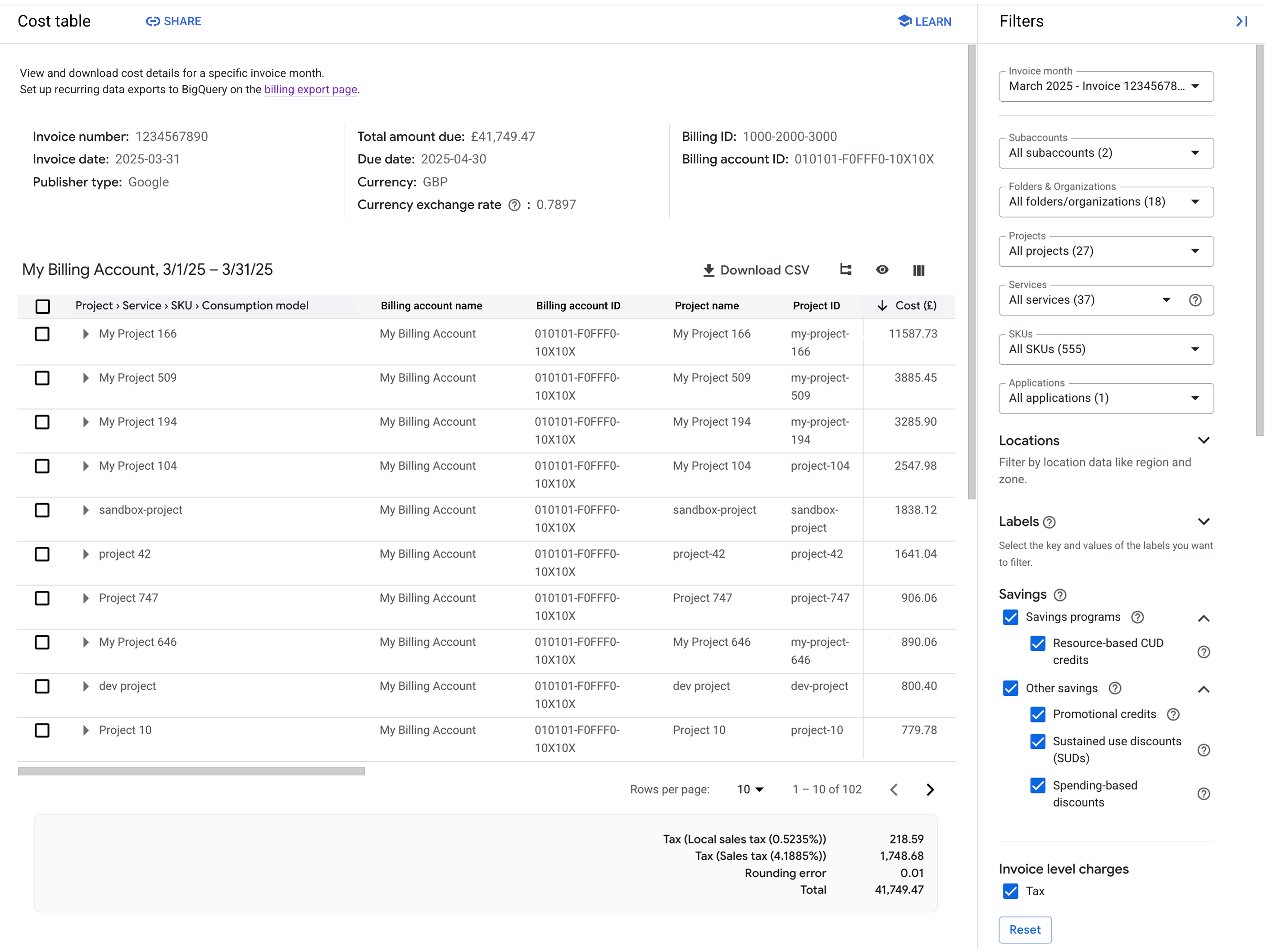
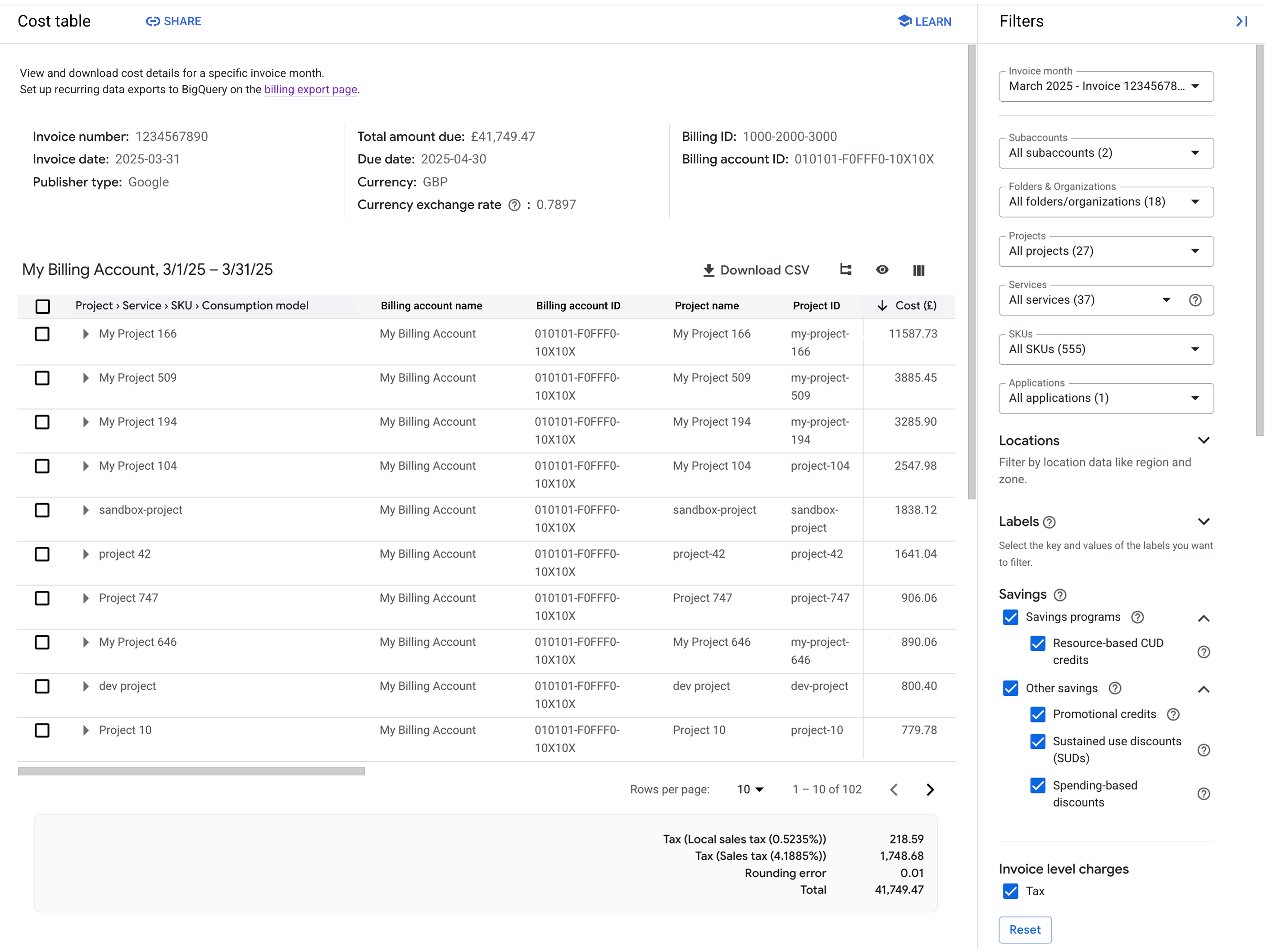
Der in der Google Cloud -Konsole verfügbare Kostentabellenbericht ist ein Tool zur Kostenverwaltung, mit dem Sie die Kosten für Ihre Rechnung nachvollziehen können. Der Bericht bietet eine detaillierte tabellarische Ansicht Ihrer Kosten für eine bestimmte Rechnung oder einen bestimmten Kontoauszug (nach Rechnungsmonat). Wenn Sie den Bericht mithilfe von Filtern im Standardzustand aufrufen, entsprechen die Summen des Berichts Kostentabelle Ihren Rechnungs- oder Kontoauszugssummen und der Bericht enthält im Allgemeinen alle Kosten, die während eines bestimmten Kalendermonats angefallen sind.
Der Bericht Kostentabelle enthält Kostendetails auf Projektebene aus Ihren Rechnungen und Kontoauszügen, einschließlich der nach Projekt aufgeschlüsselten Steuerkosten. Der Bericht enthält auch andere Details wie Dienst-IDs, SKU-IDs und Projektnummern.
Die Berichtsansicht kann angepasst und im CSV-Format heruntergeladen werden.
Ab Ihrer Rechnung oder Ihrem Kontoauszug vom Januar 2021 (verfügbar im Februar 2021) wurden alle Kostendetails, einschließlich der Kosten auf Produktebene und der Kosten nach Unterkonten (für Reseller), aus den Rechnungen und Kontoauszügen entfernt, die Sie erhalten (sowohl im PDF- als auch im CSV-Format). Die Rechnungen und Kontoauszüge enthalten Unternehmensinformationen (wie Rechnungsadresse, Cloud-Rechnungskonto-ID und Zahlungsbedingungen), Ihre Kostensummen, Steuern und Überweisungsanweisungen. Anstelle der Kostendetails enthält Ihre Rechnung einen Link zum Kostentabellenbericht für das Cloud-Rechnungskonto.
Im Bericht Kostentabelle bezieht sich Rechnungsmonat auf den Zeitraum, den eine Rechnung oder ein Kontoauszug umfasst. Die detaillierten Nutzungskosten für einen Rechnungsmonat können sich geringfügig von den detaillierten Nutzungskosten für einen Kalendermonat unterscheiden. Weitere Informationen finden Sie unter Berechnung der Kosten für einen Rechnungsmonat.
Erforderliche Berechtigungen für den Zugriff auf den Kostentabellenbericht
Zum Aufrufen des Berichts Kostentabelle für Ihr Cloud-Rechnungskonto benötigen Sie eine Rolle mit der folgenden Berechtigung für Ihr Cloud-Rechnungskonto:
billing.accounts.getSpendingInformation, um Kosten und Nutzung für ein Rechnungskonto aufzurufen.
Bitten Sie Ihren Administrator, Ihnen eine der folgenden Cloud Billing-IAM-Rollen in Ihrem Cloud-Rechnungskonto zu gewähren, um diese Berechtigung zu erhalten:
- Rechnungskontobetrachter
- Kostenverwalter für Rechnungskonto
- Rechnungskontoadministrator
Weitere Informationen zu Abrechnungsberechtigungen finden Sie unter:
- Übersicht über die Cloud Billing-Zugriffssteuerung
- Benutzerdefinierte Rollen für Cloud Billing erstellen
- Informationen zu vordefinierten Cloud IAM-Rollen für Cloud Billing
Auf den Bericht zugreifen
So rufen Sie den Bericht Kostentabelle für Ihr Cloud-Rechnungskonto auf:
Rufen Sie in der Google Cloud Console Ihr Cloud-Rechnungskonto auf.
Wählen Sie an der Eingabeaufforderung das Cloud-Rechnungskonto aus, für das Sie Berichte aufrufen möchten. Die Seite Abrechnungsübersicht wird für das ausgewählte Rechnungskonto geöffnet.
Wählen Sie im Navigationsmenü „Abrechnung“ im Bereich Kostenverwaltung die Option Kostentabelle aus.
Wenn Sie zum ersten Mal auf den Bericht zugreifen, werden standardmäßig die Daten des letzten vollständigen Monats angezeigt. Sie sind nach Project > Service > SKU > Consumption model gruppiert, nicht gefiltert, und der Bericht umfasst alle entsprechenden Datenspalten.
Kostentabelle
Die Kostentabelle enthält eine detaillierte Aufschlüsselung aller Ihrer Kosten und Gutschriften für die ausgewählte Rechnung oder den ausgewählten Kontoauszug und bietet Tools für die Kostenanalyse.
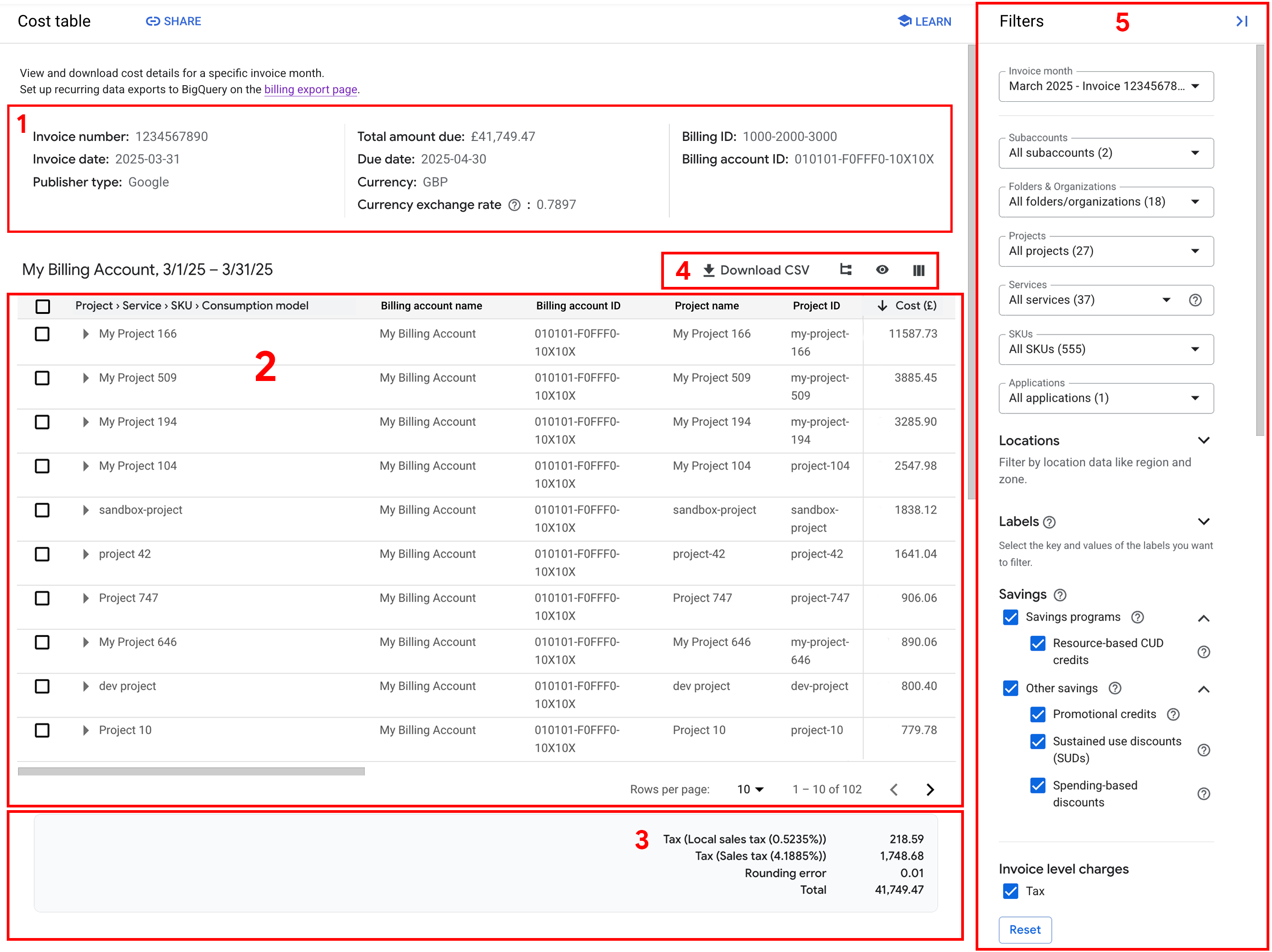
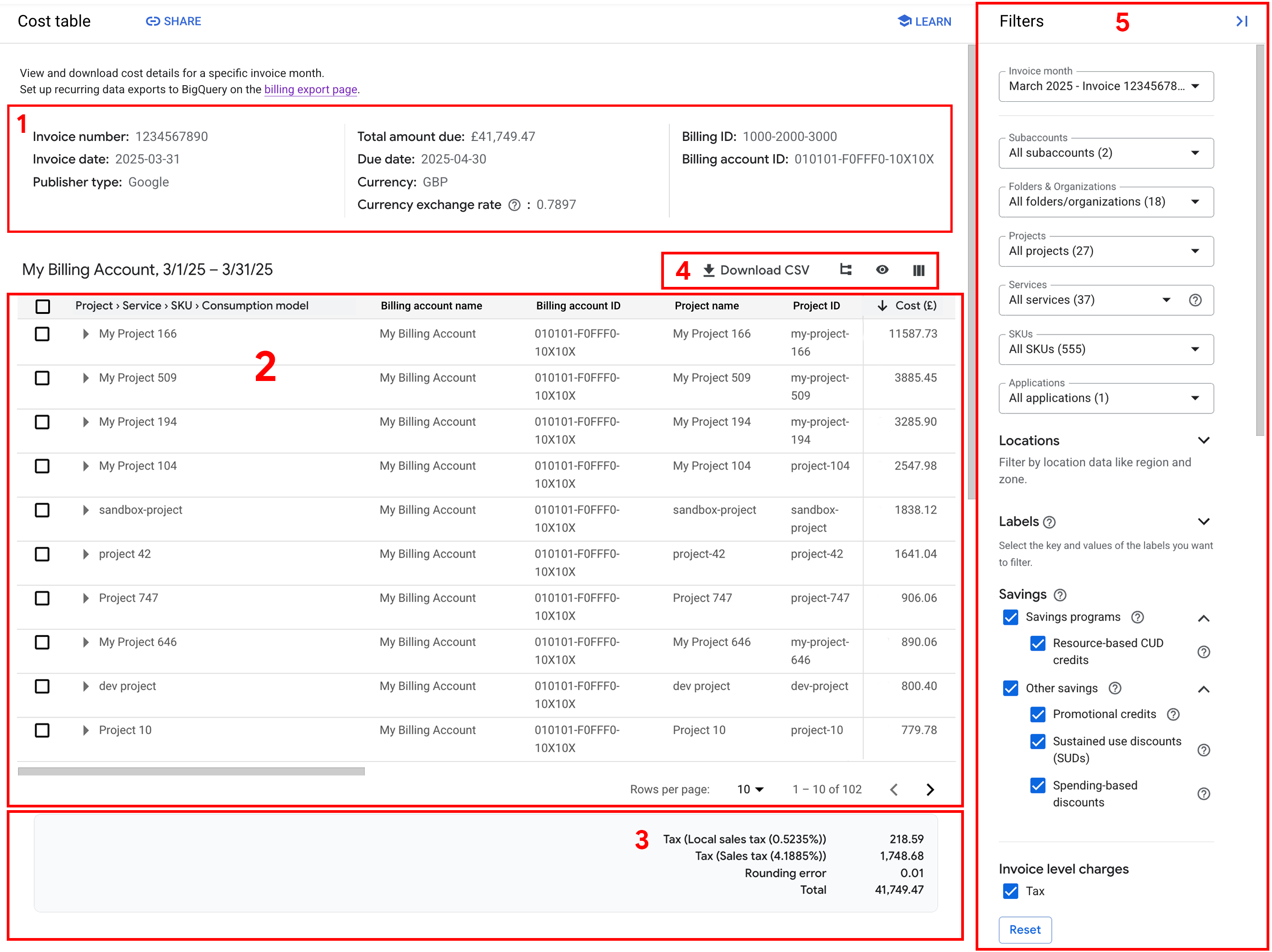
Im vorherigen Screenshot sind die verschiedenen Bereiche der Seite Kostentabelle hervorgehoben. Die folgenden Informationen geben einen Überblick über jeden Bereich. Die Zahlen unten entsprechen der Zahl im Screenshot für jeden Bereich.
Kopfzeileninformationen für die Rechnung oder den Kontoauszug. Ab dem Rechnungsmonat September 2020 enthält der Bericht Kostentabelle Kopfzeileninformationen zur Rechnung oder zum Kontoauszug. Die Kopfzeile enthält die Rechnungskonto-ID, die Rechnungsnummer und das Datum, den Gesamtbetrag der Rechnung, die Währung Ihres Cloud-Rechnungskonto und den Wechselkurs (verfügbar ab April 2021; für Konten, für die Rechnungen in einer anderen Währung als US-Dollar gestellt werden).
Ab dem Rechnungsmonat November 2024 enthält die Kopfzeile das Feld Publisher-Typ, um den Publisher anzugeben, der mit den Transaktionen verknüpft ist, und um aufgeteilte Rechnungen zu unterstützen. Dabei werden Transaktionen, die direkt mit Google (Erstanbieter) durchgeführt wurden, von Transaktionen mit einem Partner (Drittanbieter) getrennt. Mögliche Werte für Publisher-Typ:
- Google: Eigene, nicht regulierte Transaktion von Google Cloud.
- Partner: Eine regulierte oder nicht regulierte Transaktion eines Partners.
Wenn Sie ein Reseller sind, werden die Informationen zur Rechnungskopfzeile nur im übergeordneten Cloud-Rechnungskonto und nicht im Bericht für eines Ihrer Cloud-Rechnungsunterkonten angezeigt.
Tabellenansicht Ihrer detaillierten Kosten. Sie können die Tabellenansicht über die Berichtseinstellungen anpassen. Es gibt zwei verschiedene Arten von Tabellenansichten: verschachtelte Tabellen (Standard) und einfache Tabellen. Sie können auch steuern, welche Spalten in der Tabelle angezeigt werden, und Filter verwenden, um die Berichtsdaten für die Analyse Ihre Kosten zu verfeinern.
Für mehr Flexibilität beim Analysieren Ihrer Daten in der Kostentabelle können Sie eine unverankerte Zusammenfassungsleiste aktivieren, wenn Sie bestimmte Zeilen für die Analyse auswählen. Die Zusammenfassungsleiste funktioniert sowohl in verschachtelten als auch in einfachen Tabellenansichten.
Fußzeile der Tabelle, in der die Gesamtkosten der Tabellenansicht angezeigt werden.
Wenn Sie den Bericht mit Filtern im Standardzustand aufrufen, werden in den Berichtsdaten der Tabelle alle Kosten für den ausgewählten Rechnungsmonat zurückgegeben und die Gesamtsumme in der Fußzeile entspricht dem Gesamtbetrag in der Berichtskopfzeile (1) und dem Gesamtbetrag der Rechnung oder des Kontoauszugs für das ausgewählte Dokument.
Wenn Sie die Filter verwenden, um die Daten in der Tabelle anzupassen (indem Sie z. B. nach ausgewählten Projekten oder Diensten filtern), ändert sich die Gesamtsumme der Fußzeile, um die Ergebnisse der Berichtsfilter widerzuspiegeln. Sie können die Filter auf ihren Standardzustand zurücksetzen.
Die Summen in der Fußzeile enthalten Steuern (für jeden Steuertyp), Rechnungskorrekturen und Rechnungsänderungen und Rundungsfehler (falls zutreffend für Ihr Cloud-Rechnungskonto) sowie die Gesamtkosten der Tabelle basierend auf den ausgewählten Filtern.
Tabelleneinstellungen und Berichtstools, um die Anzeige der Tabelle anzupassen und Berichtsdaten als CSV-Datei herunterzuladen.
Berichtsfilter zum Verfeinern der in der Kostentabelle zurückgegebenen Kostendaten.
Kostentabellenansichten
In der Tabellenansicht des Berichts Kostentabelle werden die detaillierten Kosteninformationen für den ausgewählten Rechnungsmonat und die ausgewählten Filter angezeigt. Es gibt zwei verschiedene Arten von Tabellenansichten: verschachtelte Tabellen und einfache Tabellen. Beim Analysieren Ihrer Daten in der Kostentabelle können Sie eine unverankerte Zusammenfassungsleiste aktivieren, wenn Sie bestimmte Zeilen für die Analyse auswählen. Die Zusammenfassungsleiste funktioniert sowohl in verschachtelten als auch in einfachen Tabellenansichten.
Sie können die Anzeige der Tabellenansicht über die Tabelleneinstellungen anpassen. Sie können auch festlegen, welche Spalten in der Tabelle angezeigt werden. Außerdem können Sie Filter verwenden, um die an die Tabelle zurückgegebenen Nutzungs- und Kostendaten zu verfeinern. Weitere Informationen finden Sie unter Berichtsansichten und -einstellungen konfigurieren.
Verschachtelte Tabellenansicht
Eine verschachtelte Tabellenansicht ist eine hierarchische, strukturierte Ansicht Ihrer Kostendaten, die nach verschiedenen von Ihnen angegebenen Dimensionen gruppiert sind. Verwenden Sie verschachtelte Ansichten, um Ihre Rechnungskosten nach den Gruppierungsdimensionen zusammengefasst zu sehen (z. B. Projekt > Dienst > SKU > Nutzungsmodell). Sie können die Kostendetails für jede Gruppierungsdimension aufschlüsseln, um die Kostenaufschlüsselung jeder gruppierten Zeile zu sehen.
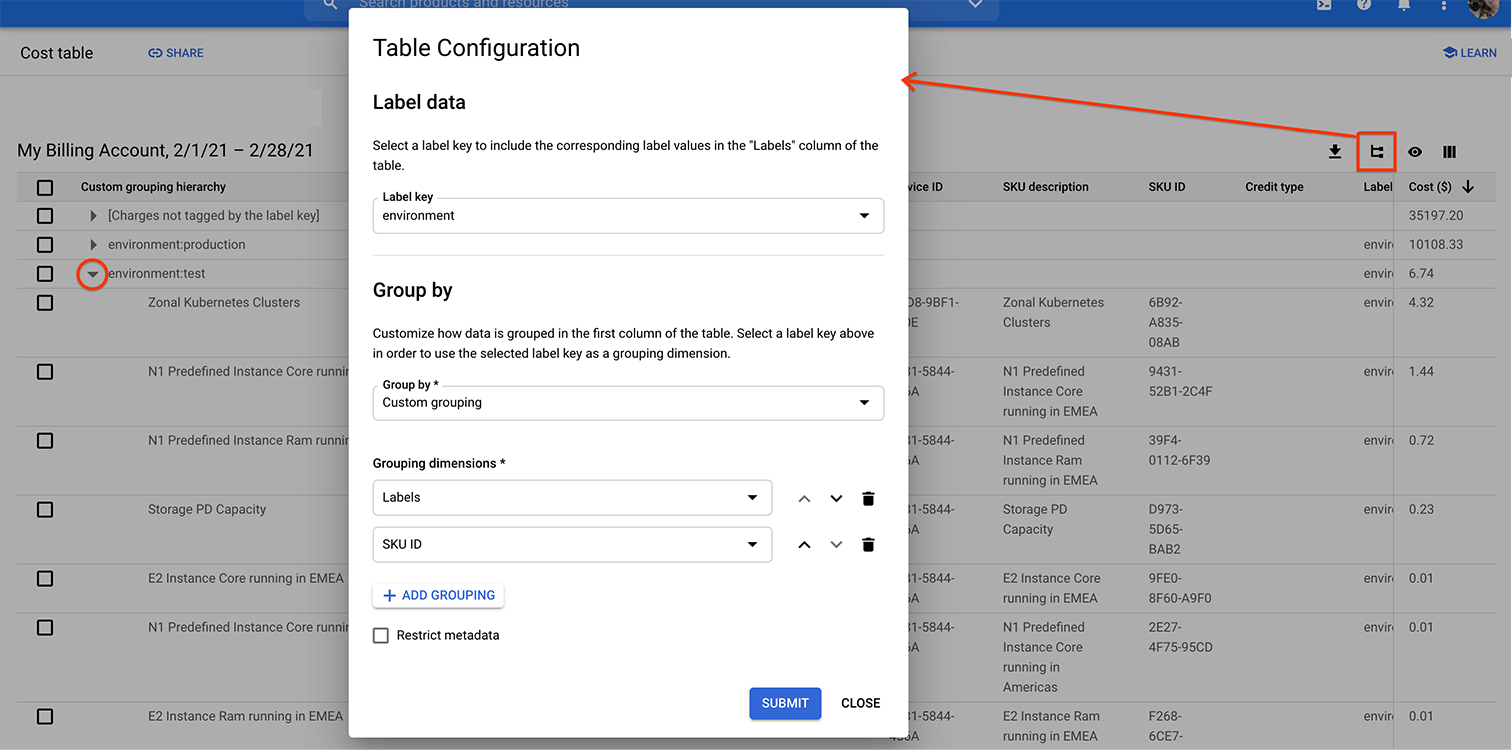
environment:test erweitert ist, um die Gebühren nach Artikelnummern mit diesem Label-Schlüssel anzuzeigen.
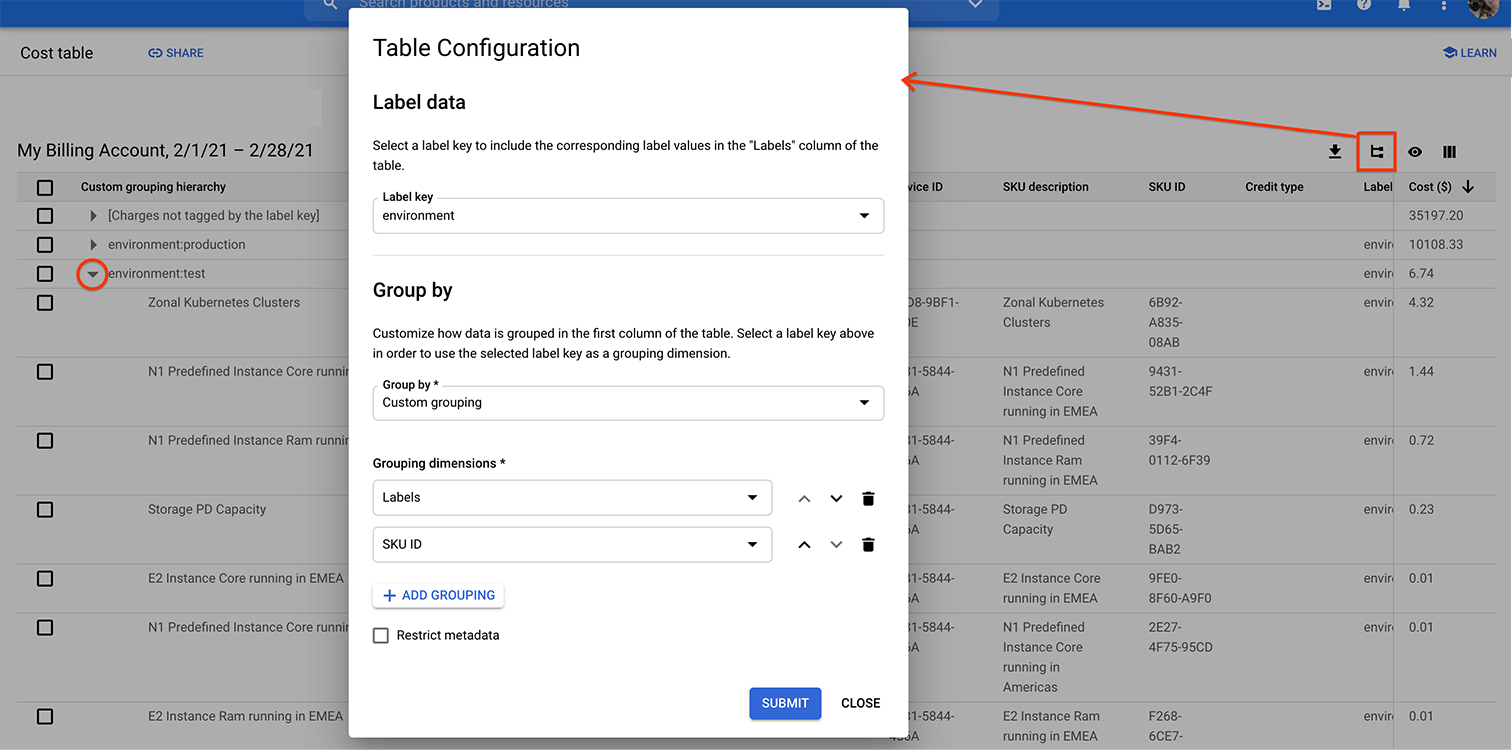
In der verschachtelten Tabellenansicht gilt Folgendes:
In der ersten Spalte der Tabelle sind die Kostendetails nach der ausgewählten Option gruppiert. Beispiel: Die Option Projekt > Dienst > SKU > Nutzungsmodell Gruppieren nach generiert eine einzelne Spalte mit dem Namen
Project > Service > SKU > Consumption model. Wenn Sie eine benutzerdefinierte Gruppierung mit der Option Gruppieren nach konfigurieren, lautet die erste Spalte der TabelleCustom grouping hierarchy.Sie können die hierarchischen Kostendaten in jeder der gruppierten Zeilen maximieren oder minimieren, um die Kostenaufschlüsselung der gruppierten Summe zu analysieren.
Jede Zeile in der verschachtelten Tabelle enthält hierarchische Kostendaten, die die Kosten nach Gruppierungsebene darstellen, z. B. die Gesamtkosten für ein Projekt oder einen Dienst.
Ab dem Rechnungsmonat September 2020 sind die anfallenden Steuerkosten nach Projekt aufgeschlüsselt. Zum Anzeigen Ihrer Steuerkosten nach Projekt in der verschachtelten Tabellenansicht müssen Sie mit
Projectals erste Gruppierungsdimension eine Option Gruppieren nach nutzen oder konfigurieren. Gruppieren Sie beispielsweise nach Projekt > Dienst > SKU > Nutzungsmodell.Wenn eines Ihrer Projekte vor Januar 2022 gelöscht oder in ein anderes Cloud-Rechnungskonto verschoben wurde, wird das mit den Kosten verbundene Projekt nur anhand der
Project numberidentifiziert. Seit Januar 2022 sind alte Projektmetadaten mit zusätzlichen Projekthierarchiedaten verfügbar. Die Werte in der Spalte „Projekthierarchie“ werden in der verschachtelten Tabellenansicht angezeigt, wenn Sie nach Projekt > Dienst > SKU > Verbrauchsmodell gruppiert haben. Werte der Projekthierarchie werden auch in der einfachen Tabellenansicht der Kostentabelle angezeigt.
Einfache Tabellenansicht
Eine einfache Tabellenansicht ist eine detaillierte Liste aller Kosten und Gutschriften, die für den ausgewählten Rechnungsmonat angefallen sind. Die in der einfachen Tabellenansicht angezeigten Daten hängen von den von Ihnen festgelegten Filtern ab. Wenn Sie Filter im Standardzustand verwenden, enthält die einfache Tabellenansicht Zeilen für alle Kosten und Gutschriften, die für den ausgewählten Rechnungsmonat angefallen sind und die Summen des Berichts Kostentabelle entsprechen den Summen in Ihrer Rechnung oder in Ihrem Kontoauszug.


Wenn Sie Ihre Kostendaten in einer nicht verschachtelten flachen Tabelle aufrufen möchten, legen Sie die Tabellenkonfiguration Nach Einstellung gruppieren auf Keine Gruppierung fest.
In der einfachen Tabellenansicht gilt Folgendes:
Jede Spalte enthält einen Datentyp, z. B. Projektname, Dienstbeschreibung oder SKU-Beschreibung.
Jede Zeile mit dem
Cost typeNutzung stellt die Gesamtnutzungskosten für eine SKU und ein Projekt dar.Wenn Sie einen Kostenlabelschlüssel ausgewählt haben, stellt jede Zeile die Gesamtnutzungskosten für ein
label_key:label_value-Paar für eine SKU und ein Projekt (oder eine Projekthierarchie) dar.Gegebenenfalls enthält die Kostentabelle auch Zeilen für verdiente Rabatte, Steuern, Rundungsfehler und Rechnungskorrekturen.
Ab dem Rechnungsmonat September 2020 sind die anfallenden Steuerkosten nach Projekt aufgeschlüsselt. Wenn Steuerkosten angefallen sind, entspricht in der Tabellenansicht jede Zeile mit dem
Cost typeSteuer den Gesamtsteuerkosten für eineSKU description(bestimmter Steuertyp und Prozentsatz) für eineProject ID.Wenn eines Ihrer Projekte vor Januar 2022 gelöscht oder in ein anderes Cloud-Rechnungskonto verschoben wurde, wird das mit den Kosten verbundene Projekt nur anhand der
Project numberidentifiziert. Seit Januar 2022 sind alte Projektmetadaten mit zusätzlichen Projekthierarchiedaten verfügbar. Die Werte in der Spalte „Projekthierarchie“ werden nur dann angezeigt, wenn Sie eine einfache Tabellenansicht oder eine verschachtelte Tabellenansicht aufrufen, die nach Projekt > Dienst > SKU > Verbrauchsmodell gruppiert ist.
Berichtsansichten mit Zusammenfassungsleiste
Mit der Zusammenfassungsleiste können Sie schnelle Kostenanalysen der Daten ausführen, die in der Tabellenansicht zurückgegeben werden. Wählen Sie in der Kostentabelle die Zeilen aus, die Sie analysieren möchten. In der Zusammenfassungsleiste sehen Sie die Summe der Kosten und Gutschriften, den Prozentsatz der erzielten Einsparungen und die Zwischensumme (Nettokosten) der ausgewählten Zeilen. Die Zusammenfassungsleiste funktioniert sowohl in verschachtelten als auch in einfachen Tabellenansichten.
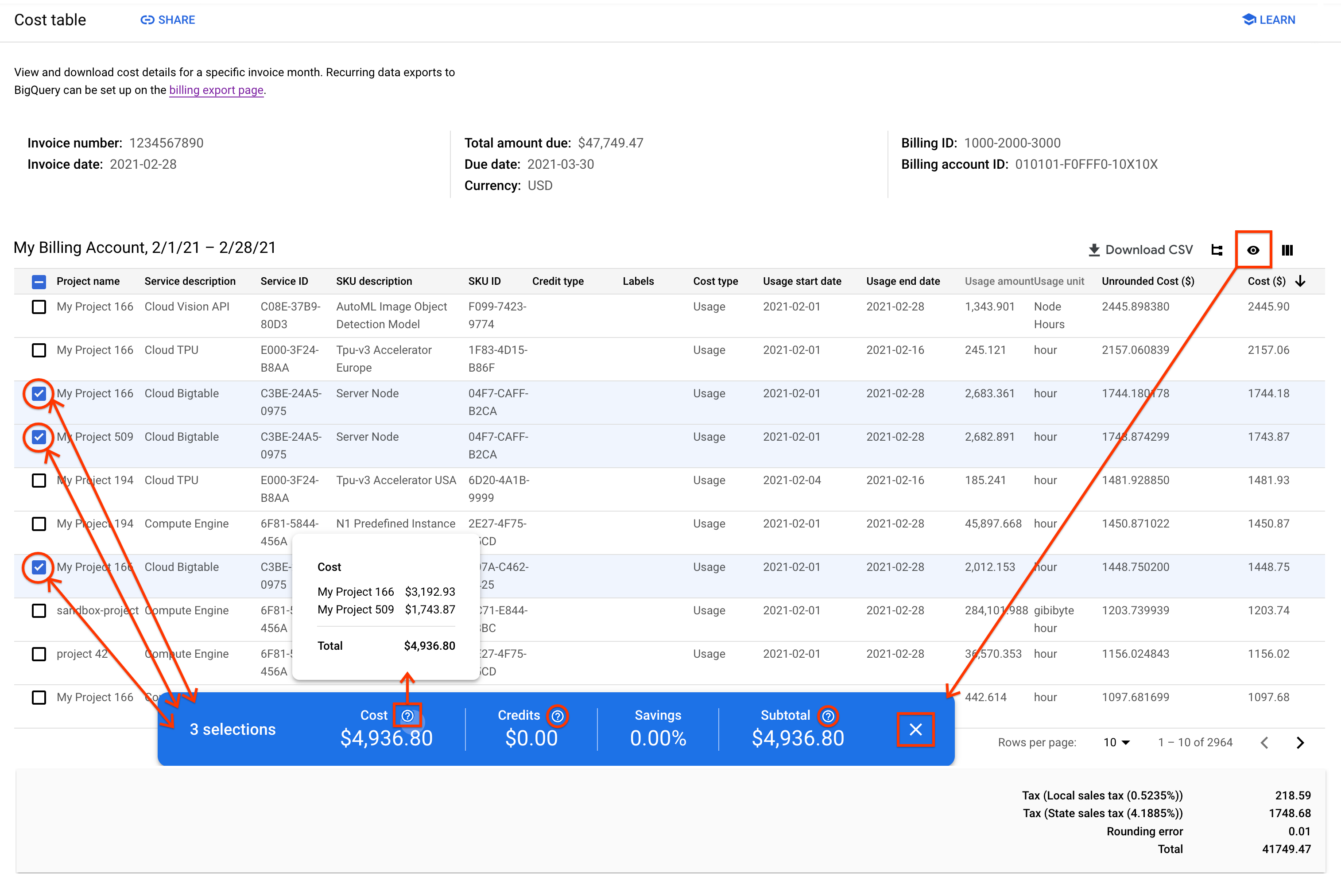
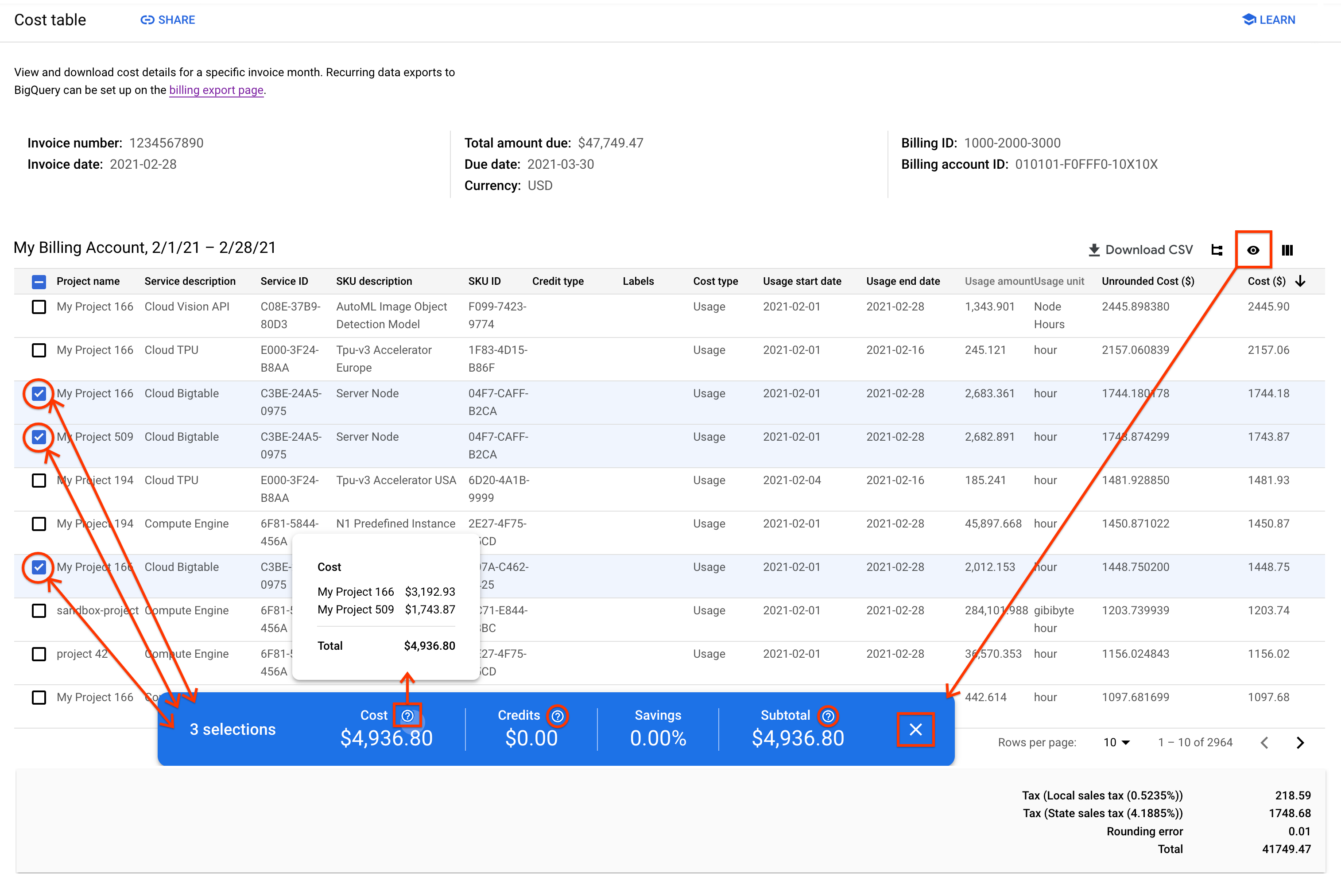
Führen Sie einen der folgenden Schritte aus, um die Zusammenfassungsleiste zu öffnen:
- Klicken Sie in der Symbolleiste auf das Symbol Zusammenfassungsleiste, um die Zusammenfassungsleiste zu öffnen oder zu schließen.
- Wählen Sie einzelne Zeilen in der Tabelle aus. Klicken Sie dazu auf die Kästchen der Zeilenauswahl klicken.
Wenn sie geöffnet ist, wird unten auf der Seite Kostentabelle eine blaue unverankerte Zusammenfassungsleiste angezeigt.
Informationen in der Zusammenfassungsleiste
- n-Auswahl: Gibt die Anzahl der ausgewählten Zeilen an.
- Kosten: Die gesamten Bruttokosten aller ausgewählten Zeilen. Klicken Sie auf das Hilfesymbol für Kosten (), um ein Steuerfeld mit Kostendetails zu öffnen. Im Bereich sind die Kosten nach Projekten gruppiert und in aufsteigender Reihenfolge nach Projektnamen sortiert.
- Guthaben: Die Summe aller Guthaben für die ausgewählten Zeilen. Klicken Sie auf das Hilfesymbol Guthaben (), um den Bereich mit den Gutschriften zu öffnen. Im Bereich sind die Guthaben nach Projekten gruppiert und in aufsteigender Reihenfolge nach Projektname sortiert.
Einsparungen: Der Prozentsatz der Einsparungen, die Kosten mit Gutschriften für die ausgewählten Zeilen vergleichen.
Savings % = -1 * Credits / Cost * 100Zwischensumme: Die Nettokosten der ausgewählten Zeilen.
Subtotal = Cost - Credits.Klicken Sie auf das Hilfesymbol Zwischensumme (), um den Detailbereich „Zwischensummen“ zu öffnen. Im Bereich sind die Zwischensummen nach Projekten gruppiert und in aufsteigender Reihenfolge nach Projektnamen sortiert.
Führen Sie einen der folgenden Schritte aus, um die Zusammenfassungsleiste zu schließen:
- Klicken Sie in der Symbolleiste auf das Symbol Zusammenfassungsleiste, um die Zusammenfassungsleiste zu öffnen oder zu schließen.
- Klicken Sie in der Zusammenfassungsleiste auf Schließen ().
Berichtsansichten und -einstellungen konfigurieren
Sie können die Kosten auswählen, die Sie analysieren möchten, und die Anzeige des Berichts Kostentabelle mithilfe der folgenden Funktionen konfigurieren:
Bei der Konfiguration der Berichtsfilter wird die Seiten-URL entsprechend aktualisiert. Mit Freigeben können Sie die URL kopieren, um den Bericht freizugeben.
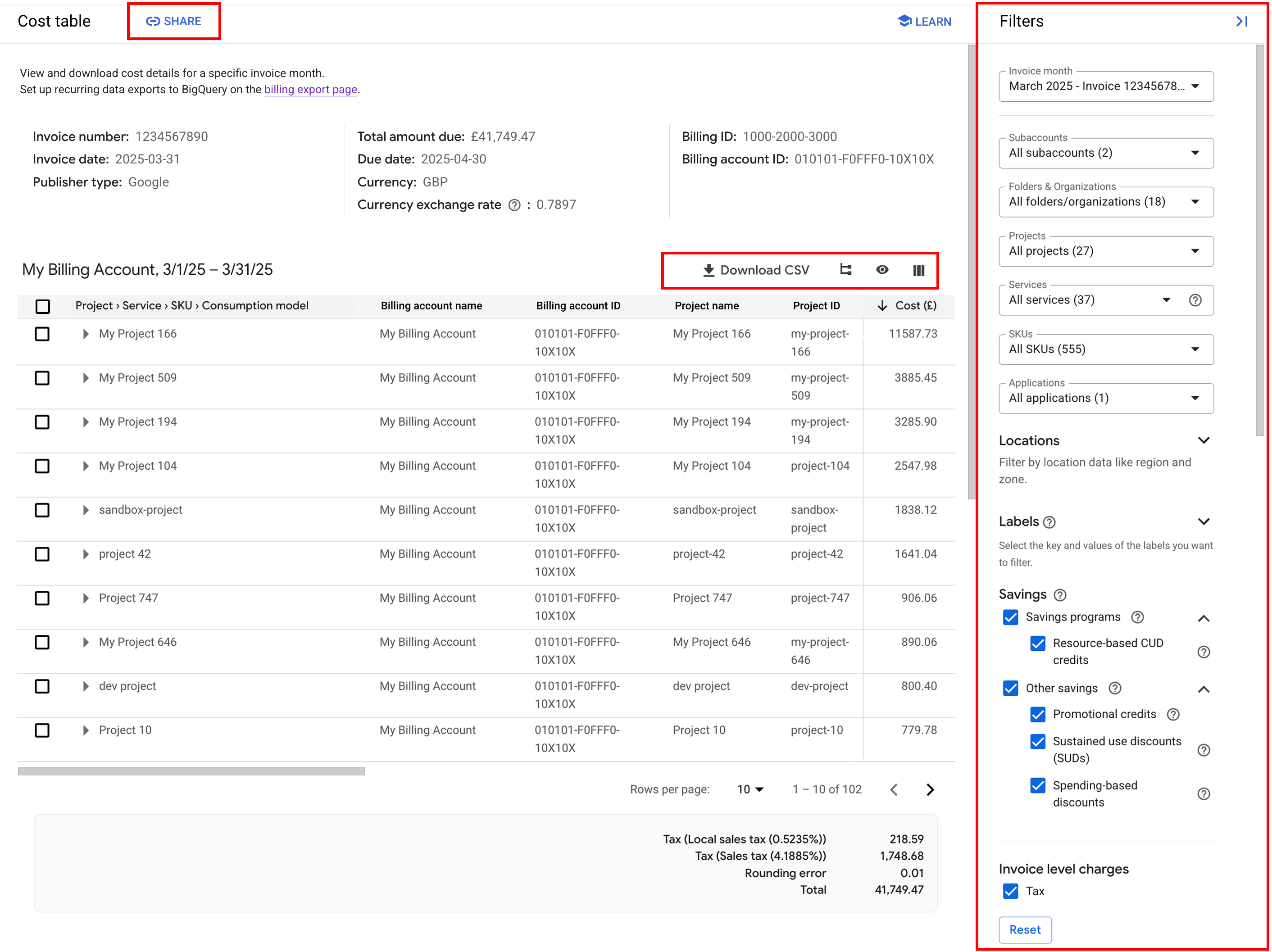
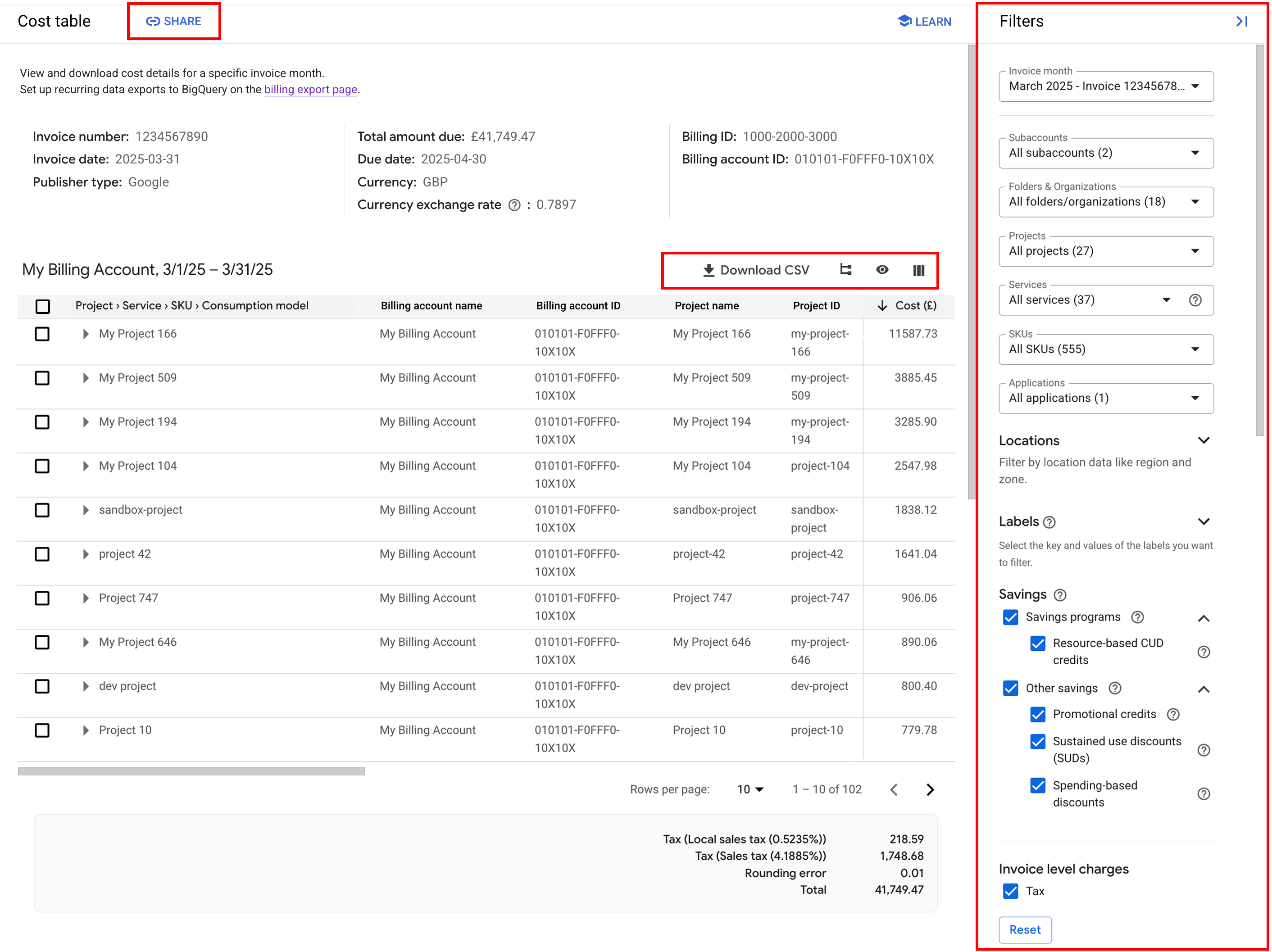
Wenn Sie zum ersten Mal auf den Bericht zugreifen, wird standardmäßig eine verschachtelte Tabelle mit den Daten des letzten vollständigen Monats angezeigt. Sie sind nach Projekt > Dienst > Artikelnummer > Verbrauchsmodell gruppiert, nicht gefiltert, und der Bericht umfasst alle entsprechenden Datenspalten.
Rechnungsmonat
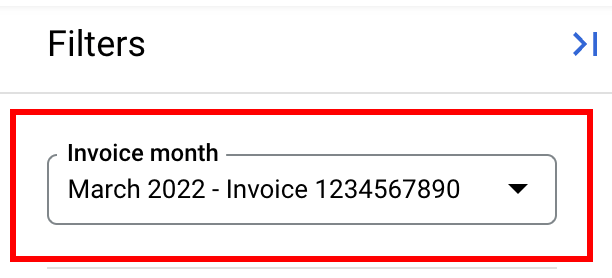
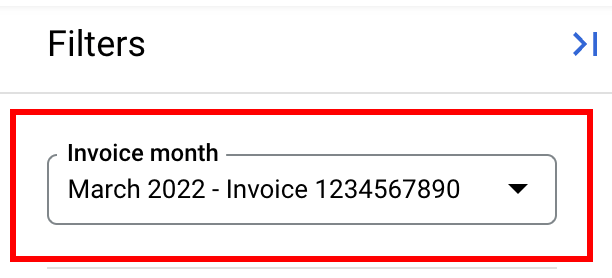
Wählen Sie im Bereich Filter mithilfe der Auswahl Rechnungsmonat die Rechnung oder den Kontoauszug aus, den Sie aufrufen möchten.
Kostentabellenberichte sind für vollständige Monate (bis Mai 2019) verfügbar. Ab der Rechnung oder dem Kontoauszug vom September 2020 wird die Rechnung oder der Kontoauszug an den Monat und das Jahr angehängt. Beispiel: September 2020 – Rechnung 1234567890.
Rechnungsmonat gibt Nutzungs- und Kostendetails in der Rechnung oder im Kontoauszug an, der für den ausgewählten Monat ausgestellt wurde.
Bei Konten mit Rechnungsstellung ist es möglich, mehr als eine Rechnung in einem Kalendermonat zu erhalten.
- Sie können jeweils nur eine Rechnung auf einmal aufrufen. Sie können zwischen Rechnungen auf Grundlage der an den Rechnungsmonat angehängten Rechnungsnummer unterscheiden. Beispielsweise können zwei verschiedene Rechnungen, die im April 2021 ausgestellt wurden, so aussehen: April 2021 – Rechnung 1002003011 und April 2021 – Rechnung 1002003022.
- Zur Unterstützung von aufgeteilten Rechnungen wird ab dem Rechnungsmonat November 2024 der Publisher-Typ (entweder Google oder Partner) unter dem Rechnungsmonat und der Rechnungsnummer angezeigt.
Für Selfservice-Onlinekonten wird jeden Monat nur ein Kontoauszug ausgegeben.
Filter
Im Bericht Kostentabelle können alle Kosten und Gutschriften für die ausgewählte Rechnung oder den ausgewählten Kontoauszug angezeigt werden oder nach bestimmten Ressourcen gefiltert werden. Wenn Sie zum ersten Mal auf den Bericht zugreifen, werden die Filter standardmäßig so konfiguriert, dass sie alle Werte einschließen. Die Gesamtsumme des Berichts entspricht der Summe Ihrer Rechnung oder Ihres Kontoauszugs. Wenn Sie Filter festlegen, werden die im Bericht Kostentabelle angezeigten Daten angepasst, um die Kosten und Gutschriften basierend auf den ausgewählten Filtern widerzuspiegeln.
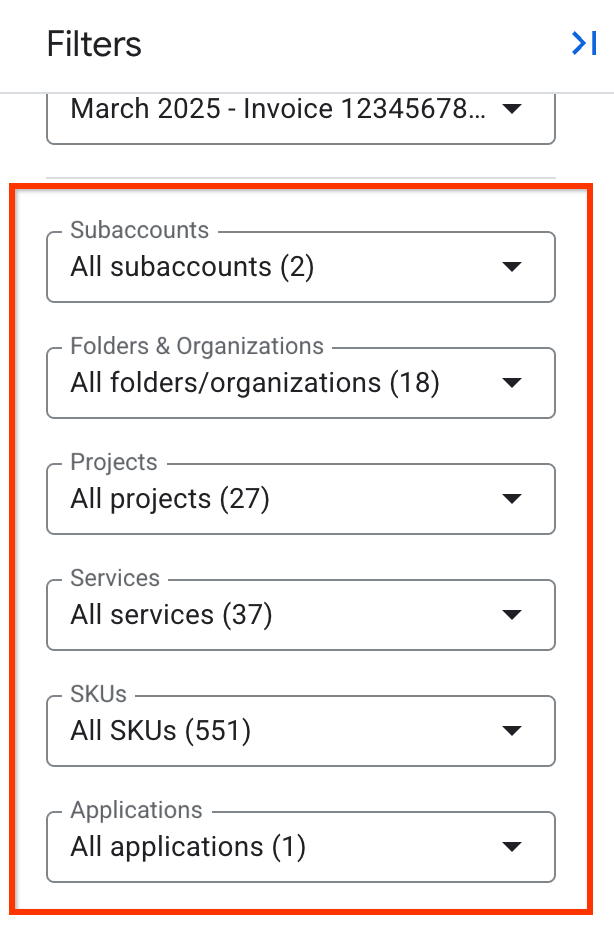
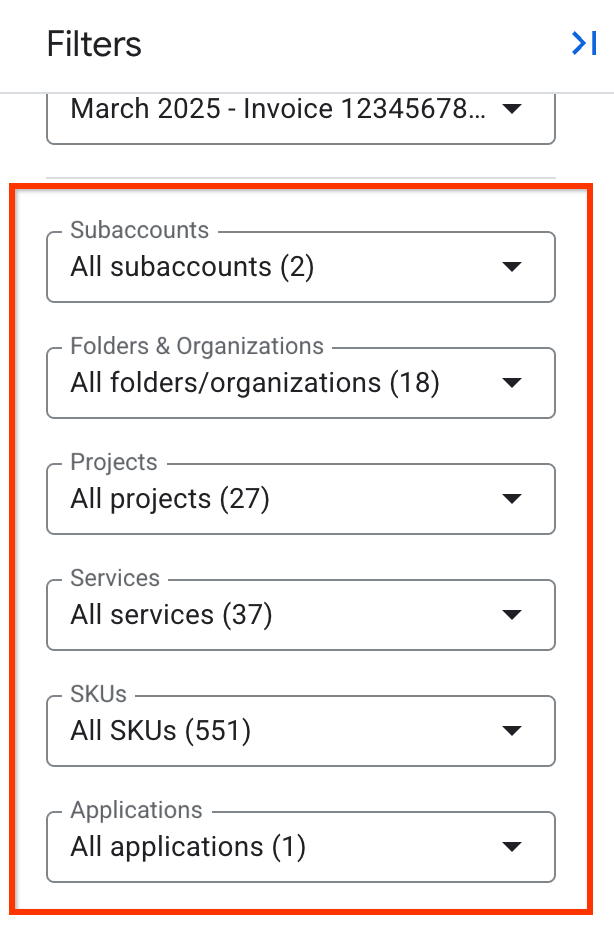
Unterkonten: Wenn Sie ein primäres Rechnungskonto mit Unterkonten anzeigen, können Sie alle Unterkonten auswählen (Standard) oder eine Untergruppe von Unterkonten auswählen, indem Sie auf sie in der Liste klicken.
Ordner und Organisationen: Ordner und Organisationen sind Komponenten einer Projekthierarchie, der Ressourcenhierarchiezuordnung eines Projekts. Wenn der Rechnungsmonat so konfiguriert ist, dass er am oder nach dem Januar 2022 beginnt, können Sie alle Ordner und Organisationen (Standard) auswählen, die mit den Projekten verbunden sind, die mit dem Cloud Billing-Konto verknüpft sind, oder eine Untergruppe von Ordnern/Organisationen auswählen.
Die Werte im Selektor werden in alphabetischer Reihenfolge nach Ressourcennamen aufgelistet. Sehen Sie sich die ID unter jedem Namen an, um festzustellen, ob ein Wert eine Organisation oder ein Ordner ist. ID-Nummern haben das Präfix Ordner/ oder Organisationen/, um den Ressourcentyp anzugeben.
Wenn für das angezeigte Cloud-Rechnungskonto keines der verknüpften Projekte mit Ordnern oder Organisationen verknüpft ist, wird diese Filteroption nicht angezeigt.
Sehen Sie sich die in der Spalte Projekthierarchie angezeigten Werte an, um die Ordner und Organisationen im Bericht Kostentabelle zu sehen.
Weitere Informationen zu Organisationen, Ordnern und Projekthierarchie finden Sie unter Abrechnungsberichte: Kosten nach Projekthierarchie analysieren.
Projekte: Sie können alle Google Cloud Projekte im Cloud-Rechnungskonto (Standard) oder nur bestimmte Projekte durch Klicken darauf in der Liste auswählen.
Dienste: Sie können alle Dienste (Standard) oder nur bestimmte Dienste auswählen, indem Sie in der Liste darauf klicken.
SKUs: Sie können alle SKUs (Standard) oder nur bestimmte SKUs auswählen, indem Sie in der Liste darauf klicken. Weitere Informationen zu Artikelnummern finden Sie im Preistabellenbericht.
Anwendungen: Sie können alle App Hub-Anwendungen (Standard) oder nur bestimmte Anwendungen auswählen, indem Sie in der Liste darauf klicken.
Für App Hub-Anwendungen können Kosten in mehreren Rechnungskonten und damit verbundenen Projekten anfallen. Kostendaten, die nach Anwendung gefiltert werden, basieren möglicherweise auf Teildaten, die auf die Projekte und Kosten für das Cloud-Rechnungskonto beschränkt sind, das Sie gerade ansehen.
Wenn Sie nach Kosten filtern möchten, die nicht Teil einer App Hub-Anwendung sind, wählen Sie [Gebühren, die sich nicht auf eine bestimmte Anwendung beziehen] aus.
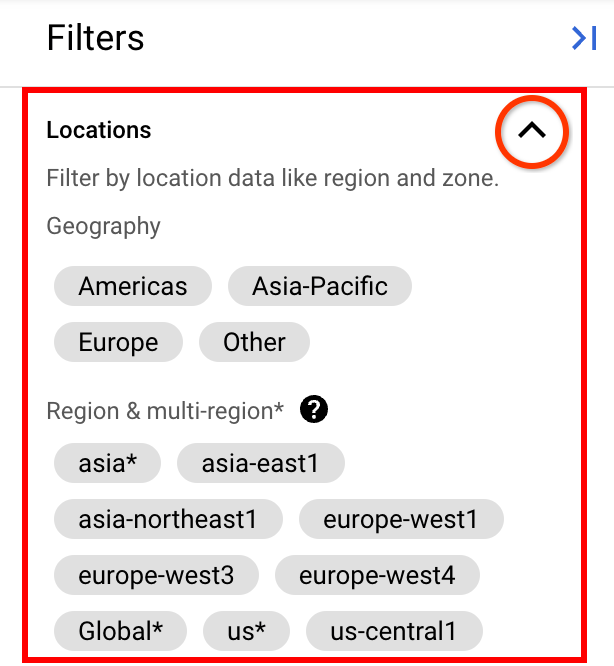
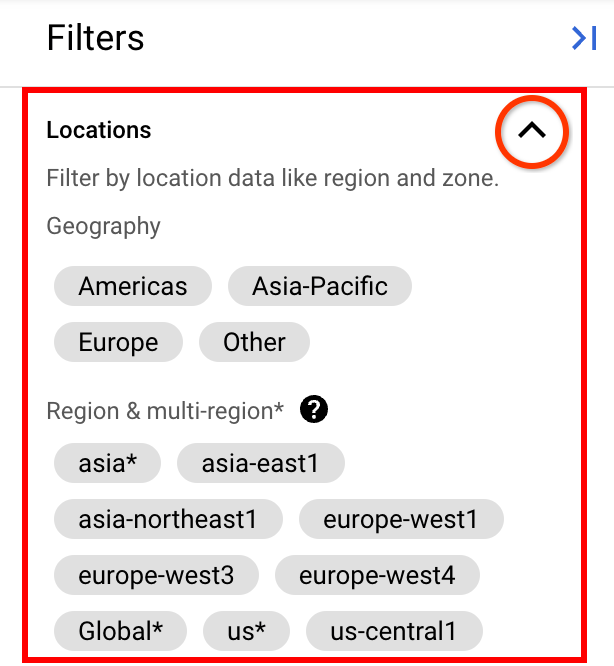
Standorte: Standardmäßig sind alle Standorte aktiviert. Durch Klicken auf die Standortkacheln können Sie nach einer Teilmenge von Standorten filtern – nach Geografie (z. B. Europa), Mehrfachregion (z. B. Global) oder Region (z. B. us-east1). Der Bericht wird dann nach den ausgewählten Regionen und Mehrfachregionen gefiltert.
Verwenden Sie die Kacheln unter Geografie, um schnell alle Regionen und Mehrfachregionen dieser Geografie auszuwählen (oder die Auswahl aufzuheben). Die Kacheln von Mehrfachregionen sind mit einem Sternchen markiert (beispielsweise
us*).Weitere Informationen zu Geografie und Regionen.
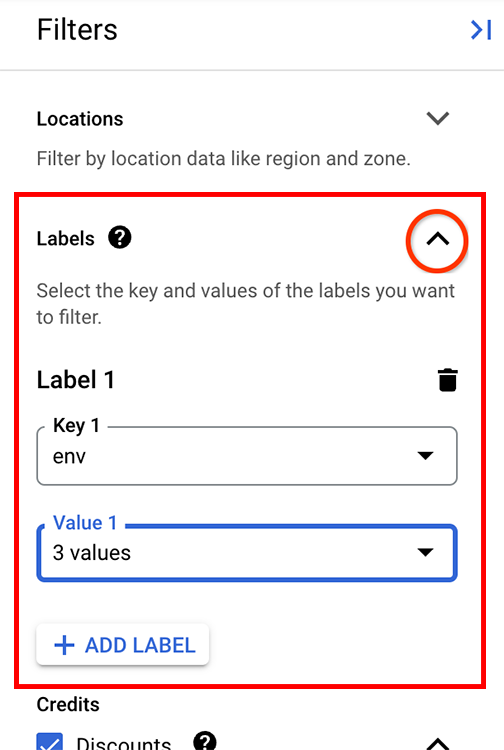
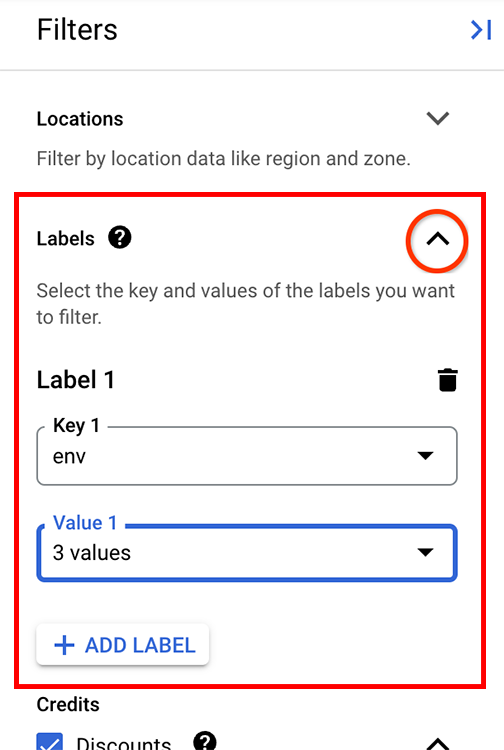
Labels: Labels sind Schlüssel/Wert-Paare, die Sie an die Ressourcennutzung anhängen, z. B. für Compute Engine oder Cloud Storage. So filtern Sie die Nutzung nach Label:
- Erweitern Sie den Abschnitt Labels.
- Wählen Sie das Label Schlüssel aus.
- Wählen Sie die Einstellung für Wert unter dem Schlüssel aus, den Sie filtern möchten. Standardmäßig werden alle Werte unter dem ausgewählten Schlüssel verwendet.
Zum Hinzufügen eines weiteren Labels mit einem anderen Schlüssel klicken Sie auf + Label hinzufügen und wählen dann unter Schlüssel und Wert die Einstellungen für den Labelfilter aus.
Klicken Sie für jedes Labelschlüssel/Wert-Paar, das Sie entfernen möchten, zum Entfernen eines Labelfilters auf (löschen).
Wenn Sie die Kosten für Google Kubernetes Engine aufrufen möchten, können Sie Ihre Ressourcen mit den folgenden Labelschlüsseln filtern:
goog-fleet-project: Clusterressourcen nach Flotten-Hostprojekt filtern, wenn der Cluster bei einer Flotte registriert ist.goog-k8s-cluster-location: GKE-Ressourcen nach Standort filtern.goog-k8s-cluster-name: GKE-Ressourcen nach Cluster filtern.goog-k8s-node-pool-name: Clusterressourcen nach Knotenpool filtern.
Um GKE-Ressourcen mit den folgenden Labelschlüsseln zu filtern, müssen Sie die Kostenzuordnung für Ihre GKE-Cluster aktivieren:
k8s-namespace: GKE-Ressourcen nach Namespace filtern.k8s-namespace-labels: GKE-Ressourcen nach Flotten-Namespace-Label filtern.
Beim Filtern nach Labelschlüsseln können Sie keine Labels auswählen, die auf ein Projekt angewendet werden. Sie können andere von Nutzern erstellte Labels auswählen, die Sie eingerichtet und auf Google Cloud -Dienste angewendet haben. Weitere Informationen zu Labels finden Sie unter Labels verwenden und Ressourcenlabels erstellen und verwalten.
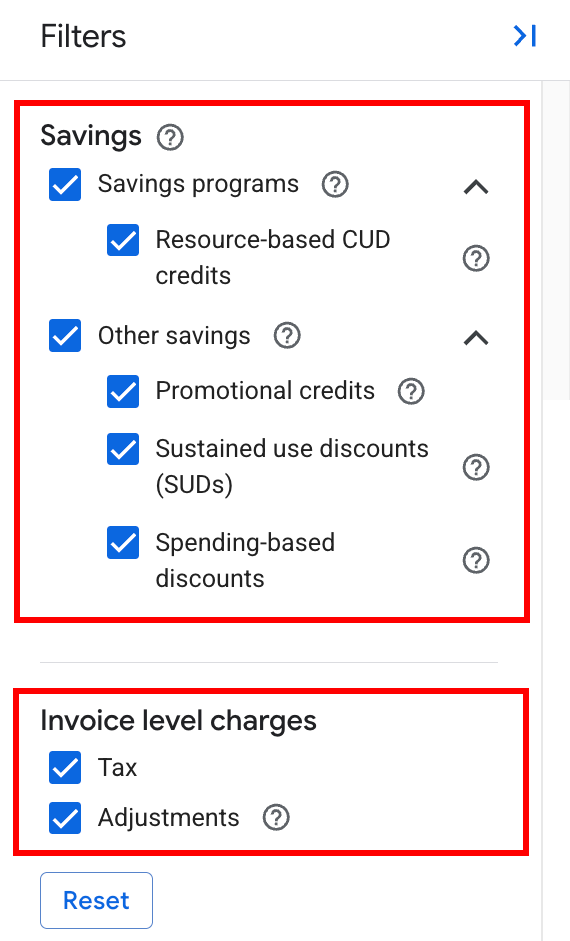
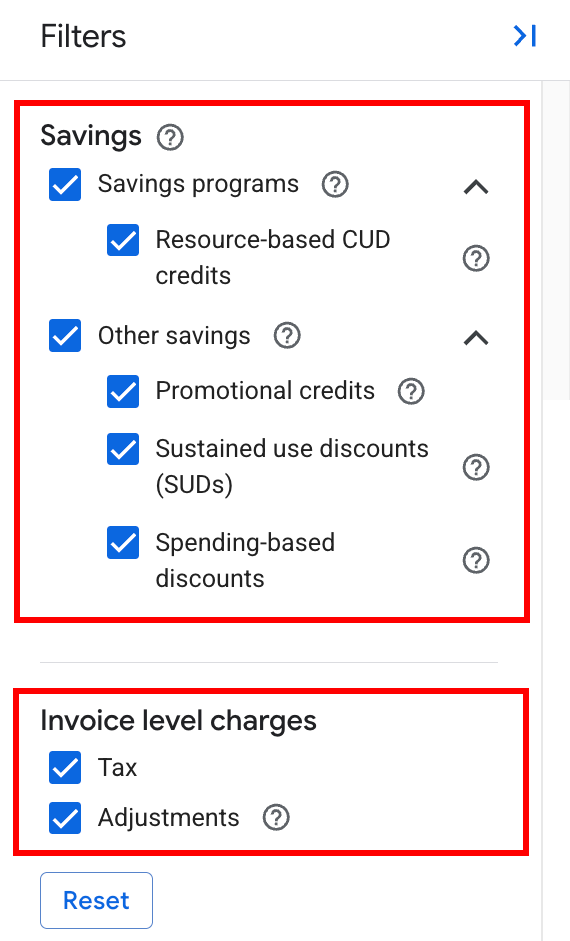
Einsparungen: Sie können alle gültigen Einsparungsoptionen (Standard) auswählen, die in die Kostenberechnungen einbezogen werden, oder Sie können einige oder alle Einsparungsoptionen deaktivieren, um Gutschriften und Rabatte aus den Kostenberechnungen auszuschließen.
Der Filter „Einsparungen“ zeigt nur die spezifischen Rabatt- und Gutschrifttypen an, die für Ihre Google Cloud -Kosten angefallen sind. Wenn eine bestimmte Art von Einsparungsoption nicht auf Ihr Cloud-Rechnungskonto zutrifft, wird diese Rabatt- oder Gutschriftoption nicht in der Liste angezeigt.
In der Kostentabelle werden Informationen zu Ihren Einsparungsoptionen in den Spalten Guthabentyp, Guthabenname und Guthaben-ID angezeigt. Das Verbrauchsmodell einer SKU wird auch bei einigen Arten von Gutschriften und Rabatten berücksichtigt.
Unter „Cloud Billing-Berichte“ finden Sie weitere Informationen zu Einsparungen.
Kosten auf Rechnungsebene: Sie können alle Kosten auf Rechnungsebene (Standard) auswählen, die im Bericht Kostentabelle enthalten sein sollen, oder Sie können einige oder alle Optionen auf Rechnungsebene deaktivieren. Kosten auf Rechnungsebene werden in der Kostentabelle und in der Fußzeile unter der Tabelle angezeigt.
- Schaltfläche Zurücksetzen: Wenn sich Filter im Bericht Kostentabelle im Standardzustand befinden, werden die im Bericht angezeigten Kosten mit den Kosten in Ihrer Rechnung oder Ihrem Kontoauszug abgeglichen. Wenn Sie während der Berichtsanalyse Filter festlegen, können Sie die Berichtsfilter auf den Standardzustand zurücksetzen. Klicken Sie dazu auf die Schaltfläche Zurücksetzen.
Tabelleneinstellungen und Berichtstools

Die Tabelleneinstellungen und Berichtstools befinden sich über der Tabelle und enthalten Optionen, um die Tabellenkonfiguration () und die in der Tabelle angezeigten Spalten festzulegen (), um die Sichtbarkeit der Zusammenfassungsleiste umzuschalten () und um die Berichtsdaten als CSV-Datei herunterzu laden ().
Tabellenkonfiguration


-
Die Einstellung für den Kostenlabelschlüssel legt fest, welche Labelwerte für Kosten in der Spalte Label angezeigt werden, und aktiviert Labels als Option für die Gruppierungsdimension, wenn Sie eine benutzerdefinierte Option Gruppieren nach konfigurieren.
Wenn Sie die in der Spalte Label angezeigten Kostenlabelwerte auswählen oder ändern möchten, öffnen Sie das Dialogfeld Tabellenkonfiguration, wählen Sie einen Labelschlüssel aus und klicken Sie auf Senden.
- Sie können jeweils nur einen Labelschlüssel auswählen.
- Wenn ein Labelschlüssel ausgewählt ist, wird in der Spalte Labels für die Ressourcen, die mit dem ausgewählten Kostenlabelschlüssel getaggt sind, ein
label_key:label_value-Paar angezeigt. - Sie können den ausgewählten Labelschlüssel auch als benutzerdefinierte Gruppieren nach-Gruppierungsdimension verwenden.
Sie können auch nach Labels filtern, selbst wenn Sie keinen Kostenlabelschlüssel festlegen. In der Spalte Label werden jedoch erst Werte angezeigt, wenn Sie im Dialogfeld zur Tabellenkonfiguration einen Kostenlabelschlüssel festgelegt haben.
Weitere Informationen dazu finden Sie unter Labels erstellen und verwalten.
-
Mit der Einstellung Gruppieren nach wird die Tabellenansicht gesteuert. Sie können dabei zwischen einer Ansicht der einfachen Tabelle und verschiedenen verschachtelten Tabellenansichten wechseln. Diese Einstellung steuert auch, welche Zeilen in die CSV-Datei heruntergeladen werden. Jede Zeile in der CSV-Datei zeigt die Kosten zusammengefasst nach der niedrigsten Kostenaufschlüsselung der von Ihnen angegebenen Gruppierungsdimension (z. B. Projekt > Dienst > SKU > Verbrauchsmodell) an.
Öffnen Sie das Dialogfeld Tabellenkonfiguration und wählen Sie eine der Einstellungen für Gruppieren nach aus, um eine einfache oder verschachtelte, hierarchische Ansicht der Kostendaten aufzurufen, die nach der ausgewählten Option gruppiert sind. Sie können eine vordefinierte Gruppieren nach-Option auswählen oder eine benutzerdefinierte Gruppierung festlegen. In einer verschachtelten Tabelle werden die Kosten in erweiterbaren Zeilen zusammengefasst, sodass Sie die Kostendetails der Zeilen anzeigen können.
Die verfügbaren Gruppieren nach-Optionen sind:
Keine Gruppierung: Zeigt eine einfache Kostentabelle an.
Projekt > Dienst > Artikelnummer > Nutzungsmodell: Zeigt eine verschachtelte Kostentabelle an und gruppiert die Kosten zuerst nach Projekt, dann nach Dienst, dann nach Artikelnummer und dann nach Nutzungsmodell. Klicken Sie auf die Pfeile ( oder ) neben einer Zeile, um die Details der Zeile zu maximieren und zu minimieren.
Dienst > SKU > Nutzungsmodell: Zeigt eine verschachtelte Kostentabelle an und gruppiert die Kosten zuerst nach Dienst, dann nach SKU und dann nach Nutzungsmodell. Klicken Sie auf die Pfeile ( oder ) neben einer Zeile, um die Details der Zeile zu maximieren und zu minimieren.
Benutzerdefinierte Gruppierung: Zeigt eine verschachtelte Kostentabelle und gruppiert die Kosten nach bis zu drei ausgewählten Gruppierungsdimensionen, die hierarchisch in der von Ihnen festgelegten Reihenfolge der ausgewählten Dimensionen verschachtelt sind. Klicken Sie auf die Pfeile ( oder ) neben einer Zeile, um die Details der Zeile zu maximieren und zu minimieren.
Folgende benutzerdefinierte Gruppierungsdimensionen sind verfügbar:
- Die Optionen Projekt-ID, Dienst-ID und SKU-ID sind immer verfügbar.
- Consumption model ID ist die Beschreibung des Nutzungsmodells (z. B. Default), das für den Preis der Nutzung einer SKU gilt.
- Die Dimension Labels ist verfügbar, wenn Sie zuerst einen Labelschlüssel festlegen. Wenn Sie Ihre Kosten nach Labels gruppieren, werden nach dem ausgewählten Kostenlabelschlüssel gruppierte Zeilen für Ressourcenkosten sowie eine Zeile für nicht mit dem Labelschlüssel gekennzeichnete Gebühren angezeigt.
- Die Dimension Rechnungskonto-ID ist für primäre Rechnungskonten mit Unterkonten (Reseller-Konten) verfügbar. Wenn Sie ein primäres Konto anzeigen, können Sie mit der Dimension Rechnungskonto-ID Ihre Kosten nach Cloud-Rechnungsunterkonto gruppieren.
Spaltenanzeigeoptionen
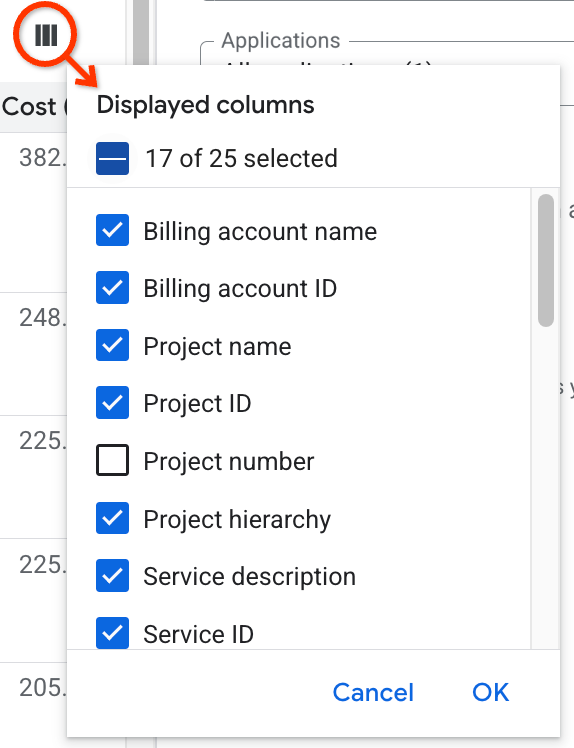
Anzuzeigende Spalten auswählen: Mithilfe der Auswahl für Spaltenanzeigeoptionen können Sie die Spalten auswählen, die in der Tabelle angezeigt werden sollen, oder die Auswahl wieder aufheben. Mit dieser Einstellung wird auch gesteuert, welche Spalten in die CSV-Datei heruntergeladen werden. Das heißt, dass nur die von Ihnen angegebenen Spalten heruntergeladen werden.
Je nach Bildschirmbreite und Anzahl der angezeigten Spalten müssen Sie möglicherweise horizontal scrollen, um alle Spalten zu sehen.
Sortierreihenfolge der Daten ändern: Klicken Sie auf eine Spaltenüberschrift, um die Daten in der Tabelle nach dieser Spalte zu sortieren. Sie können zwischen absteigender () und aufsteigender () Reihenfolge wechseln.
Sichtbarkeit der Zusammenfassungsleiste
Klicken Sie in der Symbolleiste auf das Symbol Zusammenfassungsleiste, um die Zusammenfassungsleiste zu öffnen oder zu schließen.
Mit der Zusammenfassungsleiste können Sie schnell einen Teil der Daten in der Kostentabelle analysieren. Die Zusammenfassungsleiste funktioniert sowohl in verschachtelten Tabellenansichten als auch in einfachen Tabellenansichten. Weitere Informationen finden Sie unter Berichtansichten mit Zusammenfassungsleiste.
Berichtsdaten als CSV-Datei herunterladen
Klicken Sie in der Symbolleiste auf das Symbol Als CSV-Datei herunterladen, um die Berichtsdaten als CSV-Datei herunterzuladen. Weitere Informationen zum CSV-Download finden Sie unter Bericht als CSV-Datei herunterladen.
URL eines benutzerdefinierten Berichts freigeben oder als Lesezeichen speichern
Sie können die URL eines von Ihnen angepassten Berichts vom Typ Kostentabelle als Lesezeichen speichern oder freigeben. Während Sie Ihren Kostentabelle-Bericht konfigurieren, indem Sie den Rechnungsmonat, die Optionen für die Kostengruppierung und die Berichtsfilter festlegen, wird Ihre Seiten-URL entsprechend aktualisiert.
Hinweis: Spaltenanzeigeeinstellungen () sind aufgrund von möglichen Einschränkungen bei der URL-Länge in der URL nicht enthalten. Ihre freigegebene URL öffnet den Bericht mit aktivierten standardmäßigen Spalten.

- Sie können den Bericht freigeben, indem Sie die URL kopieren. Klicken Sie auf Freigeben, um die URL in die Zwischenablage zu kopieren.
Optional können Sie in Ihrem Browser die URL mit einem Lesezeichen versehen, um die URL mit Ihren Berichtseinstellungen zu speichern.
Kostentabellenbericht als CSV-Datei herunterladen
Sie können die Daten der Kostentabelle mithilfe der Auswahl CSV herunterladen in der Symbolleiste über der Tabelle in eine CSV-Datei herunterladen. Der CSV-Bericht ist ein Flatfile ohne Optionen für Formatierung oder verschachtelte Daten. Die heruntergeladenen Daten werden durch die von Ihnen festgelegten Filter begrenzt, enthalten nur die Spalten, die Sie zur Ansicht ausgewählt haben und enthalten nur die Zeilen, die der Tabellenkonfiguration () Nach Einstellung gruppieren entsprechen. Ab der Rechnung oder dem Kontoauszug vom September 2020 enthält die CSV-Datei auch die Informationen aus der Kopfzeile der Rechnung bzw. des Kontoauszugs.
Name der CSV-Datei
Für den Bericht Kostentabelle folgt der Dateiname diesem Muster:
[Billing Account name]_Cost table, [YYYY-MM-DD] — [YYYY-MM-DD].csv
Beispiel: Eine CSV-Datei mit den Kostentabellendaten, die für ein Cloud-Rechnungskonto namens My Billing Account für den Rechnungsmonat März 2023 heruntergeladen wurde, heißt:
My Billing Account_Cost table, 2023-03-01 — 2023-03-31.csv
Hinweise zu den im CSV-Format heruntergeladenen Daten
- Die von Ihnen festgelegten Filter passen sowohl Ihre Online-Berichtsansicht (hinsichtlich der in der Tabelle angezeigten Zeilen) als auch die Daten an, die als CSV-Datei heruntergeladen werden. Wenn Sie alle Kostendaten Ihrer Rechnung herunterladen möchten, setzen Sie die Filter auf ihren Standardzustand zurück.
Mit der ausgewählten Kostengruppierungsoption () wird eine verschachtelte Ansicht in der Onlineanalyse erstellt. Wenn Sie die Daten in eine CSV-Datei herunterladen, wird ein Flatfile heruntergeladen, einschließlich aller Zeilen des Berichts Kostentabelle mit Daten in einzelnen (nicht verschachtelten) Spalten. Die Anzahl der heruntergeladenen Datenzeilen ist durch die ausgewählte Option „Gruppieren nach“ begrenzt.
Wenn Sie eine detaillierte Liste aller Kosten und Gutschriften aufrufen und herunterladen möchten, die für die ausgewählte Rechnung angefallen sind, wählen Sie die Option „Keine Gruppierung“ aus.
Mit der Spaltenauswahl () können Sie die Onlineberichtsansicht anpassen und festlegen, welche Felder heruntergeladen werden sollen. Beim Download im CSV-Format werden nur die von Ihnen angegebenen Spalten heruntergeladen.
Ab der Rechnung oder dem Kontoauszug vom September 2020 enthält der Bericht Kostentabelle Kopfzeileninformationen, die aus dem generierten Dokument abgerufen werden, darunter die Rechnungskonto-ID sowie der Gesamtbetrag und die Währung der Rechnung oder des Kontoauszugs. Diese Kopfzeileninformationen werden als CSV-Datei heruntergeladen.
Fehler beim Herunterladen der CSV-Datei
Wenn die CSV-Datei nicht heruntergeladen werden kann, wird möglicherweise einer der folgenden Fehler angezeigt:
Die Datei ist zu groß zum Herunterladen: Die Größe der CSV-Datei ist auf 150 MB begrenzt. Wenn Sie versuchen, eine Datei herunterzuladen, die 150 MB überschreitet, erhalten Sie eine Fehlermeldung wie Diese Datei ist zu groß zum Herunterladen. Wenn die Datei für den Download in eine CSV-Datei zu groß ist, haben Sie folgende Möglichkeiten:
- Sie können die Dateigröße reduzieren, indem Sie zusätzliche Berichtsfilter verwenden, um die an die Kostentabelle zurückgegebenen Daten zu begrenzen, und dann den gefilterten Bericht herunterladen.
- Heben Sie die Auswahl der Spalten auf (d. h., blenden Sie sie aus), die Sie in Ihrer CSV-Datei nicht benötigen. Wenn Sie weniger Spalten in der Kostentabelle zum Anzeigen auswählen, wird die zurückgegebene Datenmenge und damit die CSV-Dateigröße reduziert.
- Legen Sie eine benutzerdefinierte Option „Gruppieren nach“ fest, um die Anzahl der Zeilen in den Berichtsdaten zu begrenzen.
- Aktivieren Sie den Export von Abrechnungsdaten in BigQuery. In BigQuery-Tabellen können Sie Ihre BigQuery-Daten als CSV (oder als anderes Format) in einen Cloud Storage-Bucket exportieren.
- Wenn Sie ein Google Cloud Reseller oder ‑Händler sind, sollten Sie Ihre Channel Services-Abrechnungsdaten in BigQuery exportieren, um detaillierte Abrechnungsdaten zu sehen, die alle Ihre Kunden enthalten. Weitere Informationen zu Channel Services und zur Abrechnung Ihrer Google Cloud Kunden.
Der angeforderte Download hat zu lange gedauert: Es kann bis zu 90 Sekunden dauern, bis die CSV-Anfrage die Daten für den zu erstellenden Bericht erfasst hat. Eine Zeitüberschreitung kann beim Herunterladen großer Datasets oder bei Latenzproblemen auftreten. Wenn das Zeitlimit für den CSV-Download überschritten wird, haben Sie folgende Möglichkeiten:
- Mit zusätzlichen Berichtsfiltern können Sie die Berichtsergebnisse einschränken und so die Dateigröße und die Antwortzeit reduzieren.
- Heben Sie die Auswahl der Spalten auf (d. h., blenden Sie sie aus), die Sie in Ihrer CSV-Datei nicht benötigen.
- Führen Sie keine gleichzeitigen Abfragen aus. Wenn Sie einen CSV-Download gestartet haben, warten Sie, bis der Downloadvorgang abgeschlossen ist, bevor Sie einen weiteren CSV-Download starten. Die Verarbeitung und der Download großer Dateien kann etwa drei Minuten dauern.
Spalten in der Kostentabelle
Die folgenden Daten sind im Bericht Kostentabelle verfügbar, sofern zutreffend für Ihr Cloud-Rechnungskonto.
Wenn Sie die Onlineansicht des Berichts Kostentabelle zum ersten Mal laden, sind standardmäßig einige Spalten zur Anzeige nicht ausgewählt. Sie können auswählen, welche Spalten im Bericht angezeigt werden sollen. Legen Sie dazu die Spaltenanzeigeoptionen fest. Wenn Sie den Bericht als CSV-Datei herunterladen, werden nur die Spalten heruntergeladen, die Sie zur Ansicht ausgewählt haben.
| Feld in der Kostentabelle | Entsprechendes Feld in der Rechnung | Beschreibung |
|---|---|---|
| Name des Rechnungskontos | Kontoname | Der Name des Cloud-Rechnungskontos, mit dem die Nutzung verknüpft ist. Wenn Sie Zugriff auf ein primäres Rechnungskonto mit Unterkonten (ein Reseller-Konto) haben, ist dies möglicherweise das Cloud-Rechnungsunterkonto. |
| Rechnungskonto-ID | Konto-ID | Die Cloud-Rechnungskonto-ID, der die Nutzung zugeordnet ist. Wenn Sie Zugriff auf ein primäres Rechnungskonto mit Unterkonten (ein Reseller-Konto) haben, ist dies möglicherweise das Cloud-Rechnungsunterkonto. |
| Projektname | Quelle* * Nicht zutreffend, beginnend mit Ihrer Rechnung vom November 2019 |
Der Name des Projekts, das die Cloud Billing-Daten generiert hat. Wenn Sie den Bericht für einen Rechnungsmonat vor Januar 2022 aufrufen und ein Projekt
gelöscht oder in ein anderes Cloud-Rechnungskonto verschoben wurde, ist dieser Wert leer und das Projekt wird anhand der Ab dem Rechnungsmonat Januar 2022 sind |
| Projekt-ID | – |
Die ID des Projekts, von dem die Cloud Billing-Daten generiert wurden. Wenn Sie den Bericht für einen Rechnungsmonat vor Januar 2022 aufrufen und ein Projekt
gelöscht oder in ein anderes Cloud-Rechnungskonto verschoben wurde, ist dieser Wert leer und das Projekt wird anhand der Ab dem Rechnungsmonat Januar 2022 sind |
| Projektnummer | – | Eine intern generierte, anonymisierte, eindeutige Kennung für das Projekt. In Ihren Supportanfragen und anderer Kundenkommunikation ordnet Google Ihre Projekte anhand der Projektnummer zu. Dies geschieht aus Datenschutzgründen. Wenn Sie den Bericht für einen Rechnungsmonat vor Januar 2022 aufrufen und Sie ein
Projekt löschen oder in ein anderes Cloud-Rechnungskonto verschieben, werden der Ab dem Rechnungsmonat Januar 2022 sind Hinweis: Beim ersten Laden des Berichts Kostentabelle wird die Spalte |
| Projekthierarchie | – | Projekthierarchiedaten sind ab dem 1. Januar 2022 verfügbar. Projekte bilden die Grundlage zum Erstellen, Aktivieren und Verwenden aller Google Cloud-Dienste. Die Projekthierarchie ist die Herkunft eines Projekts, die Abbildung der Ressourcenhierarchie des Projekts (Organisation > Ordner > Projekt). Projekte können eigenständig sein (d. h., sie sind nicht mit Ordnern oder Organisationen verbunden) oder einer Organisation oder einem Ordner untergeordnet sein. In der Projekthierarchie wird die aktuelle und alte Projektherkunft verfolgt. Wenn Sie beispielsweise den Namen eines Projekts ändern oder ein Projekt in einen anderen Ordner oder eine andere Organisation verschieben, wirkt sich dies auf die alte Projektherkunft aus. Ab dem Rechnungsmonat Januar 2022 gibt der Bericht Kostentabelle für jede Kombination aus Organisation > Ordner > Projekt eine Zeile zurück und die Tabelle enthält Spalten für Projektname, Projekt-ID, Projektnummer und Projekthierarchie. Die in der Spalte Projekthierarchie aufgeführten Werte zeigen Organisationsname > Ordnername an.
Wenn Sie Ihre Kosten nach Projekthierarchie analysieren möchten, legen Sie für die Tabellenkonfigurationseinstellung Gruppieren nach die Option Keine Gruppierung fest und sortieren Sie die Daten der Kostentabelle nach verschiedenen Spalten:
Weitere Informationen zu Organisationen, Ordnern und Projekthierarchie finden Sie unter Abrechnungsberichte: Kosten nach Projekthierarchie analysieren. |
| Beschreibung des Dienstes | Produkt | Die Rechnungsbeschreibung des Google Cloud -Dienstes oder der Google Maps Platform API, der bzw. die die Cloud Billing-Daten gemeldet hat. Beispiel: Compute Engine. |
| Dienst-ID | – | Die ID des Google Cloud Dienstes oder der Google Maps Platform API, der bzw. die die Cloud Billing-Daten gemeldet hat. Beispiel: 6F81-5844-456A. |
| SKU-Beschreibung | Ressourcentyp | Die Rechnungsbeschreibung der vom Dienst verwendeten Ressourcen-Artikelnummer. Beispiel: Ausführung von vordefiniertem N1-Instanzkern in Amerika. Die SKU-Beschreibung enthält auch andere Steuertypen. Beispiel: Mehrwertsteuer (4,71 %) oder PST/QST/RST (9,975 %). |
| SKU-ID | SKU-ID | Die ID der vom Dienst verwendeten Ressourcen-SKU. Beispiel: 2E27-4F75-95CD. Eine vollständige Liste der SKUs finden Sie unter Google Cloud SKUs. |
| Beschreibung des Nutzungsmodells | – | Ein Verbrauchsmodell stellt den Preis dar, den Sie für eine bestimmte Menge an SKU-Nutzung in einem bestimmten Kontext zahlen. Eine SKU kann mehrere Verbrauchsmodelle haben, aber zu einem bestimmten Zeitpunkt gilt nur eines für eine bestimmte Menge an Nutzung. Jede SKU hat mindestens ein Nutzungsmodell, dessen Beschreibung Nutzungsmodelle stellen häufig verschiedene Arten von Rabattpreisen für die SKU-Nutzung dar, z. B. SKUs, die durch Rabatte für zugesicherte Nutzung (Committed Use Discounts, CUDs) abgedeckt sind.
Wenn beispielsweise eine einjährige flexible CUD eine bestimmte VM-Nutzung abdeckt, hat das für diese SKU-Nutzung geltende Verbrauchsmodell die Beschreibung Weitere Informationen finden Sie unter Verbesserungen am Programm für ausgabenbasierte Rabatte für zugesicherte Nutzung. Hinweis: Der erste Rechnungsmonat mit |
| ID des Nutzungsmodells | – | Die ID des Nutzungsmodells, das für den Preis der Nutzung einer SKU gilt. Beispiel: 7754-699E-0EBF. Eine Liste der IDs für das Verbrauchsmodell, die für die neuen ausgabenbasierten CUD-Rabatte gelten, finden Sie unter Angebote und IDs für das Verbrauchsmodell. Hinweis: Der erste Rechnungsmonat mit Beim ersten Laden des Berichts Kostentabelle wird die Spalte |
| Guthabentyp | – | Dieses Feld beschreibt den Zweck oder Ursprung des Credit ID.
Es gibt folgende Gutschriftentypen:
Wenn das Feld Hinweis: Der erste Rechnungsmonat mit |
| Guthabenname | – | Der Name der Gutschrift, die mit der Produkt-SKU verknüpft ist. Dies ist eine für Menschen lesbare Beschreibung eines alpha-numerischen Credit ID.
Beispiele sind Guthaben für kostenlose Testversion oder
ausgabenbasierter Rabatt für zugesicherte Nutzung.
Hinweis: Der erste Rechnungsmonat mit Beim ersten Laden des Berichts Kostentabelle wird die Spalte |
| ID des Guthabens | – | Falls vorhanden, weist das Attribut auf eine Gutschrift hin zu der Produkt-SKU hin.
Credit ID-Werte sind entweder eine eindeutige alphanumerische Kennung, (z. B. 12-b34-c56-d78) oder eine Beschreibung des Guthabentyps (z. B. Rabatt für zugesicherte Nutzung: CPU).
Ein leeres Feld für die Gutschrift-ID zeigt an, dass die Produkt-SKU mit keinem Guthaben verknüpft ist. Hinweis: Der erste Rechnungsmonat mit Beim ersten Laden des Kostentabellenberichts wird die Spalte |
| Label | – | Das label_key:label_value-Paar. Beispiel: environment:production. Der label_key (z. B. environment) wird mithilfe der Labelschlüsselauswahl ausgewählt, die im Dialogfeld Tabellenkonfiguration verfügbar ist. Der label_value (z. B. production) ist einer der Werte, die dem ausgewählten Labelschlüssel entsprechen.
Weitere Informationen dazu finden Sie unter Labels erstellen und verwalten. |
| Kostenart | Beschreibung | Eine Beschreibung der Kostenart der jeweiligen Position.
|
| Startdatum der Nutzung | Startdatum | Das Datum des Nutzungsbeginns für diesen Rechnungsmonat (siehe obigen Hinweis zur verspäteten Meldung von Nutzungsdaten). |
| Enddatum der Nutzung | Enddatum | Das Datum der letzten Nutzung für diesen Rechnungsmonat (siehe obigen Hinweis zur verspäteten Meldung von Nutzungsdaten). |
| Nutzungsmenge | Menge | Die Anzahl der angewendeten Nutzungseinheiten. |
| Nutzungseinheit | Einheit | Die Abrechnungseinheit der Nutzung (z. B. Stunde oder Gibibyte pro Monat). |
| Name des Verkäufers | – | Der rechtliche Name des Verkäufers. Wenn Sie den Bericht Kostentabelle zum ersten Mal laden, wird die Spalte |
| Transaktionstyp | – | Der Transaktionstyp des Verkäufers. Folgende Transaktionstypen sind möglich:
Beim ersten Laden des Berichts Kostentabelle wird die Spalte |
| Kosten in Micros | – | Die berechneten Kosten der Nutzung in Mikroeinheiten (μ). Mikro ist ein Einheitspräfix im Messwertsystem, das einen Faktor von 10−6 (eine Millionstel) angibt. Bei der Berechnung Ihrer Nutzungskosten werden alle Kosten in Mikroeinheiten umgewandelt, damit die zur Berechnung von Rundungsfehlern erforderliche Genauigkeit gegeben ist. Beispiele:
Beim ersten Laden des Berichts Kostentabelle wird die Spalte |
| Listenpreiskosten | – | Die Spalte Beim ersten Laden des Berichts Kostentabelle wird die Spalte |
| Ungerundete Kosten | – | Die berechneten Kosten der Nutzung in der Währung, die das Cloud-Rechnungskonto verwendet, mit einer Genauigkeit von bis zu sechs Dezimalstellen. Unrounded cost werden anhand der SKU-Preise berechnet, die mit Ihrem Cloud-Rechnungskonto verbunden sind. Sie können hilfreich sein, wenn Sie Ihre Kostendetails analysieren und die Ursache von Diskrepanzen aufgrund von Rundungen verstehen möchten.
Wenn Sie die CSV-Version dieses Berichts zur Analyse verwenden, empfehlen wir, die Spalte Unrounded
cost für Ihre Berechnungen zu verwenden.
|
| Kosten | Menge | Die berechneten Kosten der Nutzung in der Währung, die das Cloud-Rechnungskonto verwendet, auf zwei Dezimalstellen gerundet.
Cost wird anhand der SKU-Preise berechnet, die mit Ihrem Cloud-Rechnungskonto verbunden sind, und stellt den für die Nutzung berechneten Betrag dar.
|
Hinweise zum Kostentabellenbericht
Auf Ihre Rechnung abgestimmt
Wenn Sie den Bericht mithilfe der Standardfiltereinstellungen aufrufen, entspricht der Bericht Kostentabelle Ihrer vorhandenen Rechnung so genau wie möglich. Im Bericht Kostentabelle werden die Gutschriften und nutzungsbasierten Rabatte (z. B. Startguthaben oder Rabatte für kontinuierliche Nutzung) als separate Positionen aufgeführt. In Cloud Billing-Onlineberichten und beim Export von Cloud Billing-Daten nach BigQuery werden Gutschriften und Rabatte nicht in separate Positionen aufgeschlüsselt.
Der in Ihrer Rechnung aufgeführte Gesamtbetrag ist die Summe aller Unrounded cost-Positionen, auf zwei Dezimalstellen gerundet. Wenn Sie die CSV-Version dieses Berichts verwenden, um die Gesamtsumme Ihrer Rechnung abzugleichen, empfehlen wir Folgendes:
- Vor dem Herunterladen als CSV-Datei sollten Sie Ihre Filter auf den Standardzustand zurücksetzen.
- Verwenden Sie für Ihre Berechnungen Beträge des Typs
Unrounded cost.
Berechnung der Kosten für einen Rechnungsmonat
Der Begriff „Rechnungsmonat“ bezieht sich auf den Zeitraum, den eine Rechnung oder ein Kontoauszug umfasst.
- Welche Art von Dokument Sie erhalten, hängt vom Typ des Cloud-Rechnungskontos ab, das Sie gerade ansehen.
- (Offline-)Konten mit monatlicher Rechnungsstellung erhalten Rechnungen.
- Selfservice-Konten (Online-Konten) erhalten Kontoauszüge.
- Google Cloud -Produkte melden Nutzungs- und Kostendaten in unterschiedlichen Intervallen an Cloud Billing-Vorgänge. Deshalb kann es zu einer Verzögerung zwischen der Nutzung von Google Cloud -Diensten und der Nutzung und Kosten kommen, die in Cloud Billing angezeigt werden. In der Regel sind Ihre Kosten innerhalb eines Tages verfügbar, manchmal kann es aber auch mehr als 24 Stunden dauern.
- Kosten für eine spät gemeldete Nutzung am Ende eines Rechnungsmonats sind möglicherweise nicht auf der Rechnung oder dem Kontoauszug des betreffenden Rechnungsmonats enthalten, sondern werden auf der Rechnung oder dem Kontoauszug des nächsten Monats aufgeführt.
- Der Bericht Kostentabelle sollte mit den Kosten auf Ihrer Rechnung oder Ihrem Kontoauszug übereinstimmen. Wenn die Nutzung zu spät gemeldet wird, enthält der Bericht Kostentabelle möglicherweise Kosten aus mehreren Kalendermonaten. Beispiel: Ihre Rechnung oder der Kontoauszug für Oktober kann zusätzlich zu den Kosten aus dem Monat Oktober Kosten enthalten, die Ende September angefallen sind.
- Um die Nutzungskosten nach dem tatsächlichen Nutzungsdatum (Kalenderdatum oder Datumsbereich) aufzurufen, können Sie die Onlineberichte aufrufen oder die exportierten Abrechnungsdaten analysieren.
- Kosten auf Rechnungsebene, einschließlich Steuern, Korrekturen und Rundungsfehler, sind in der Fußzeile der Kostentabelle enthalten. Für ein besseres Verständnis von Korrekturen lesen Sie die Informationen unter Gut-/Lastschriften und Korrekturen verstehen.
Wenn Sie einen Vertrag mit benutzerdefinierten Preisen haben, erhalten Sie möglicherweise Startguthaben, die im Rahmen des Vertrags für Google Cloud verwendet werden können. Beispielsweise können Sie 1.000 USD Guthaben für die Verwendung von Compute Engine-Ressourcen erhalten. Startguthaben gelten in der Regel als Zahlungsmittel. Vorhandenes Startguthaben wird automatisch zur Reduzierung Ihrer Gesamtkosten verwendet.
Ihr Vertrag gibt an, ob das Startguthaben auf Ihre Kosten angerechnet wird, die zum Listenpreis einer Artikelnummer berechnet werden, oder auf den Nettopreis (nach Rabatten). In der Spalte
List costsehen Sie die Nutzungskosten, die anhand der Listenpreise berechnet werden.Das Startguthaben wird auf Kosten angerechnet, die zum Listenpreis berechnet werden. Im Bericht Kostentabelle ist dazu ein Service namens
Invoicemit einer Artikelnummer namensContract billing adjustmentaufgeführt. Mit dieser Artikelnummer werden Ihr Gutschriften angepasst, sodass sie auf die Kosten zum Listenpreis angerechnet werden können. Verwenden Sie den Cloud Billing-Datenexport nach BigQuery, um die Nutzung anzeigen zu lassen, für die die Korrektur gilt.
SKU-Preise
Die Nutzungsdetails der Rechnung enthalten keine Spalte für den Preis pro Artikelnummer. Wenn Ihr Cloud-Rechnungskonto mit einem benutzerdefinierten Preisvertrag verknüpft ist, werden die Beträge für Unrounded cost und Cost anhand der Vertragspreise berechnet. Die List cost-Beträge werden anhand der öffentlich verfügbaren Listenpreise berechnet. Sie können List cost mit Cost vergleichen, um festzustellen, wie viel Sie mit Ihren benutzerdefinierten Vertragspreisen einsparen.
Informationen zur Anzeige Ihrer Preise pro Artikelnummer finden Sie im Preistabellenbericht oder unter Cloud Billing-Preise nach BigQuery exportieren. Wenden Sie sich bei Fragen zu Preisen pro SKU an Ihren Kundenbetreuer.
Bisherige Projektdaten
Vor dem 1. Januar 2022:
Wenn Sie Berichte für Rechnungsmonate vor Januar 2022 aufrufen, werden alte Projektmetadaten im Bericht Kostentabelle nicht unterstützt. Wenn Sie ein Projekt löschen oder in ein anderes Cloud-Rechnungskonto verschieben, werden die folgenden Werte in der Kostentabelle des Projekts nicht mehr angezeigt: Projektname, Projekt-ID, Rechnungskonto-ID und Rechnungskontoname. Der Wert für die Projektnummer wird nach dem Löschen eines Projekts beibehalten. Wenn Sie den Export von Cloud Billing-Daten nach BigQuery aktiviert haben, finden Sie Ihre bisherigen Projektinformationen in Ihren BigQuery-Tabellen.
Ab 1. Januar 2022:
Beim Aufrufen von Berichten für einen Rechnungsmonat ab Januar 2022 einschließlich Projekthierarchiedaten werden alte Projektmetadaten in der Kostentabelle unterstützt. Wenn Sie ab dem 1. Januar 2022 ein Projekt löschen oder in ein anderes Cloud-Rechnungskonto verschieben, werden die folgenden Werte in der Kostentabelle für das Projekt aufgeführt, sofern für das Projekt im ausgewählten Zeitraum Nutzung angefallen ist: Name des Rechnungskontos, Rechnungskonto-ID, Projektname, Projekt-ID, Projektnummer und Projekthierarchie. Wenn Sie den Export von Cloud Billing-Daten nach BigQuery aktiviert haben, sollten die Projektmetadateninformationen der Kostentabelle mit den alten Projektinformationen in Ihren BigQuery-Tabellen übereinstimmen.
Steuern nach Projekt und Rechnung
Ab dem 1. September 2020 werden Ihre Kostendetails in der Kostentabelle als Steuerkosten für jedes Ihrer Projekte angezeigt, anstatt als Kosten auf Rechnungsebene. Steuersummen auf Rechnungsebene werden weiterhin in der Fußzeile des Berichts Kostentabelle angezeigt. Identifizieren und filtern Sie Ihre Steuerdetails mit den Spalten Cost type und SKU description.
Die Kostendetails für Kosten, die vor dem 1. September 2020 erfasst wurden, entsprachen ungefähr dem folgenden Beispiel, in dem die Gesamtkosten der Steuern 10 $betragen.
Billing account ID |
Project ID |
SKU description |
Cost type |
Cost |
|---|---|---|---|---|
| 123456-ABCDEF-123456 | example-project | Vordefinierter N1-Instanzkern | Nutzung | 60 $ |
| 123456-ABCDEF-123456 | test-project | Vordefinierter N1-Instanzkern | Nutzung | 40 $ |
| 123456-ABCDEF-123456 | 0 | Mehrwertsteuer (10,0 %) | Steuer | 10 $ |
Die Steuersumme von 10 $für Kosten, die nach dem 1. September 2020 angefallen sind, wird so aufgeteilt, dass 6 $example-project und 4 $test-project zugeordnet werden:
Billing account ID |
Project ID |
SKU description |
Cost type |
Cost |
|---|---|---|---|---|
| 123456-ABCDEF-123456 | example-project | Vordefinierter N1-Instanzkern | Nutzung | 60 $ |
| 123456-ABCDEF-123456 | example-project | Mehrwertsteuer (10,0 %) | Steuer | 6 $ |
| 123456-ABCDEF-123456 | test-project | Vordefinierter N1-Instanzkern | Nutzung | 40 $ |
| 123456-ABCDEF-123456 | test-project | Mehrwertsteuer (10,0 %) | Steuer | 4 $ |
Steuern auf Projektebene in der verschachtelten Tabellenansicht ansehen
Zum Anzeigen Ihrer Steuerkosten nach Projekt in der verschachtelten Tabellenansicht müssen Sie eine Option Gruppieren nach mit Projekt als erste Gruppierungsdimension auswählen oder konfigurieren. Gruppieren Sie beispielsweise nach Projekt > Dienst > SKU.
Steuern auf Projektebene in der einfachen Tabellenansicht ansehen
Wenn Steuern angefallen sind, werden diese in der flachen Tabellenansicht am Ende der Tabelle in Zeilen angezeigt. Jede Zeile mit dem Cost type Steuer stellt die Gesamtsteuerkosten für eine SKU description (bestimmter Steuertyp und Prozentsatz) dar, die einem Projekt zugeordnet werden kann.
Aufgeteilte Rechnungen
Wenn Ihre Produktkäufe alle folgenden Kriterien erfüllen, erhalten Sie möglicherweise mehrere Rechnungen für eine Reihe von Transaktionen, auch als aufgeteilte Rechnungen bezeichnet:
- Sie verwenden Cloud Marketplace, um Google-Produkte und Drittanbieterprodukte von einem Google-Partner-Reseller zu kaufen.
- Ihre Transaktionen erfolgen über das Agenturtransaktionsmodell.
Bei geteilten Rechnungen werden die Google-Dienste, die Sie über einen Google-Partner-Reseller (Drittanbietertransaktionen) kaufen, von den Diensten getrennt, die Sie direkt von Google (Erstanbietertransaktionen) kaufen.
Ab dem Rechnungsmonat November 2024 enthalten Rechnungen den Publisher-Typ, um den mit den Transaktionen verknüpften Publisher anzugeben. Der Publisher-Typ wird in der Kopfzeile der Kostentabelle und im Filter für den Rechnungsmonat angezeigt. Mögliche Werte für Publisher-Typ:
- Google: Selbst erhobene, nicht regulierte Transaktion von Google Cloud.
- Partner: Eine regulierte oder nicht regulierte Drittanbietertransaktion durch einen Partner.
Die Kostentabelle enthält auch zusätzliche Spalten, in denen Sie Kaufinformationen zu Ihren Transaktionen sehen können:
Seller name: Der rechtliche Name des Verkäufers.Transaction type: Der Transaktionstyp des Verkäufers, der angibt, ob es sich um von Google verkaufte Dienste oder um Drittanbieterdienste handelt, die entweder von Google weiterverkauft oder von einem Partner verkauft werden.
Diese Spalten sind standardmäßig nicht sichtbar. Wenn Sie die Spalten Seller name oder Transaction type in Ihrer Kostentabelle sehen möchten, wählen Sie sie in den
Anzeigeoptionen für Spalten aus.
Weitere Informationen zu aufgeteilten Rechnungen finden Sie unter Aufgeteilte Rechnungsstellung für Transaktionen im Agenturmodell.
Summen in der Kopfzeile der Rechnung und in der Fußzeile der Kostentabelle
Wenn Ihr Bericht Kostentabelle so konfiguriert ist, dass alle Kosten und Gutschriften für einen Rechnungsmonat angezeigt werden, sind die Summe in der Kopfzeile der Rechnung und die Summe in der Fußzeile der Kostentabelle in der Regel identisch. In seltenen Fällen entspricht die Summe in der Kopfzeile nicht der Summe in der Fußzeile.
Ab der Rechnung bzw. dem Kontoauszug vom September 2020 enthält der Bericht Kostentabelle Kopfzeileninformationen für das Dokument mit Details wie der Rechnungsnummer, Rechnungskonto-ID und der Summe der Rechnung bzw. des Kontoauszugs.
- Der in der Rechnung aufgeführte fällige Gesamtbetrag bzw. die im Kontoauszug aufgeführte neue Gesamtaktivität (jeweils in der Kopfzeile) wird anhand des Zeitpunkts bestimmt, zu dem das Rechnungs- oder Kontoauszugsdokument generiert wurde. Die Summe in der Berichtskopfzeile wird von den Filtern, die Sie im Bericht Kostentabelle festlegen können, nicht beeinflusst.
- Der in der Fußzeile der Kostentabelle angegebene Gesamtbetrag wird generiert, indem alle
Unrounded cost-Positionen im Bericht zur Kostentabelle summiert und auf zwei Stellen gerundet werden. Wenn Sie Filter zur Verfeinerung der in der Kostentabelle zurückgegebenen Kosten festlegen, wird der Gesamtbetrag der Fußzeile anhand der gefilterten Kosten berechnet.
In einigen Fällen, wenn ein ungefilterter Bericht angezeigt wird, stimmen die beiden Summen möglicherweise nicht überein. Dies kann der Fall sein, wenn für Ihr Cloud-Rechnungskonto mehr als eine Rechnung oder ein Kontoauszug in einem Monat ausgestellt wird oder wenn für Ihr Rechnungskonto eine Gutschrift oder eine Lastschrift ausgestellt wird. Beispiel:
- Wenn Sie Ihr Cloud-Rechnungskonto schließen, erhalten Sie möglicherweise mehr als eine Rechnung oder einen Kontoauszug im selben Monat. Bei der Meldung von Nutzungsdaten kommt es zu einer Verzögerung. Daher erhalten Sie möglicherweise eine zusätzliche Rechnung, in der die Nutzungskosten abgedeckt werden, die nach dem Schließen Ihres Cloud-Rechnungskontos gemeldet wurden.
- Wenn Sie eine Kredit- oder Lastschrift erhalten, können diese Gutschriften oder Gebühren auf Ihre Rechnung angewendet werden, aber nicht in den Kostenpositionen im Bericht Kostentabelle widergespiegelt werden. Für ein besseres Verständnis von Korrekturen lesen Sie die Informationen unter Gut-/Lastschriften und Korrekturen verstehen.
Wenn die Summe in der Kopfzeile und der Fußzeile im Bericht Kostentabelle nicht übereinstimmen und Sie Ihre Rechnung oder Ihren Kontoauszug abgleichen möchten, wenden Sie sich an den Cloud Billing Support.
Weitere Informationen
- Rechnung, Kontoauszug oder Quittung anfordern
- Mehr über Ihre monatliche Rechnung erfahren
- Cloud Billing-Berichte und Kostentrends aufrufen
- Cloud Billing-Daten nach BigQuery exportieren
- Kosten- und Zahlungsverlauf aufrufen


